Samsung BD-D5100 User Manual [ru]

BD-D5100
AK68-02140A-00
Проигрыватель дисков Blu-ray
™
руководство пользователя
Удивительные возможности
Благодарим Вас за приобретение этого продукта компании Samsung.
Для получения более полного обслуживания зарегистрируйте
свое устройство по адресу:
www.samsung.com/register
РУССКИЙ
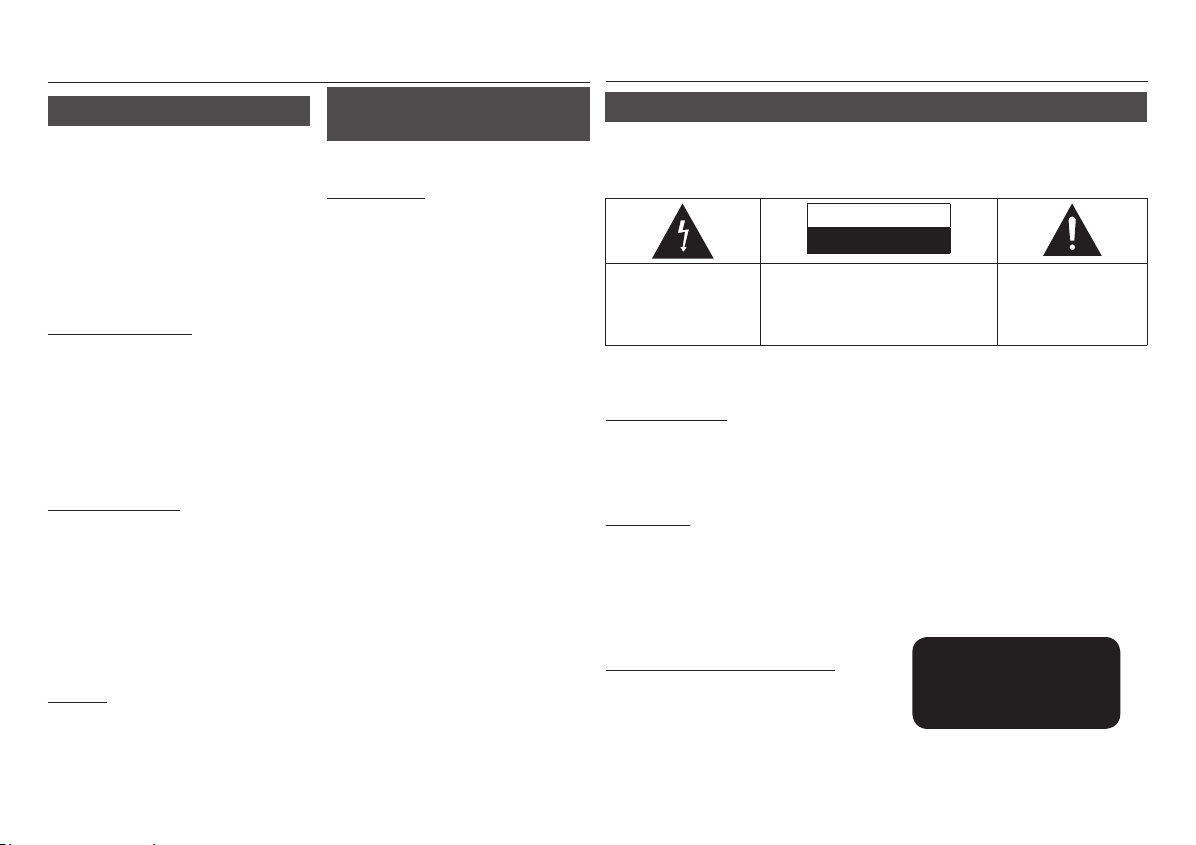
Основные характеристики
Информация по технике безопасности
Характеристики дисков Blu-ray
Диски Blu-ray поддерживают видео формата
ВЧ самого высокого качества в отрасли.
Большая емкость позволяет осуществлять
запись без ущерба для качества видео.
Следующие функции дисков Blu-ray зависят
от конкретных дисков и могут различаться.
Внешний вид и навигация по функциям
также могут различаться в зависимости от
диска.
Не все диски имеют описанные ниже
функции.
Функции проигрывателя дис-
Воспроизведение файлов
мультимедиа
Для воспроизведения файлов мультимедиа
(MP3, JPEG, DivX и т.д.), сохраненных на
накопителе USB, можно использовать
разъем USB.
Особенности видео
• Формат BD-ROM поддерживает три самых
современных видеокодека: AVC, VC-1 и
MPEG-2.
• Поддерживаются также разрешения видео
высокой четкости:
• разрешение формата высокой четкости
1920 x 1080;
• разрешение формата высокой четкости
1280 x 720.
Воспроизведение содержимого
высокой четкости
Для просмотра содержимого высокой четкости
с дисков Blu-ray необходим телевизор высокой
четкости (HDTV).
Для просмотра содержимого высокой четкости
некоторых дисков Blu-ray необходимо
использование гнезда HDMI OUT на
проигрывателе.
Возможность просмотра содержимого
высокой четкости на дисках Blu-ray может
быть ограничена в зависимости от разрешения
телевизора.
BD-LIVE
Можно использовать диск Blu-ray с
поддержкой функции BD-LIVE для
загрузки содержимого, предлагаемого
изготовителем диска, через сетевое
подключение.
2
ков Blu-ray
Предупреждение
ВО ИЗБЕЖАНИЕ ПОРАЖЕНИЯ ЭЛЕКТРИЧЕСКИМ ТОКОМ, НЕ СНИМАЙТЕ КОЖУХ (ИЛИ ЗАДНЮЮ
КРЫШКУ). ВНУТРИ НЕТ ДЕТАЛЕЙ, ОБСЛУЖИВАЕМЫХ ПОЛЬЗОВАТЕЛЕМ.
ДЛЯ ТЕХНИЧЕСКОГО ОБСЛУЖИВАНИЯ ОБРАЩАЙТЕСЬ К КВАЛИФИЦИРОВАННОМУ
СПЕЦИАЛИСТУ.
ВНИМАНИЕ
Опасность поражения электрическим
током! Не открывать!
Этот символ указывает, что
внутри данного изделия имеется
“опасное напряжение”, которое
может привести к поражению
электрическим током или травме.
Не устанавливайте это изделие в
ограниченном пространстве, например, в
книжную полку или аналогичное место.
ПРЕДУПРЕЖДЕНИЕ
Во избежание повреждения, которое
может привести к пожару или поражению
электрическим током не допускайте
попадания данного изделия под дождь или
в условия высокой влажности.
ВНИМАНИЕ
BLU-RAY ПРОИГРЫВАТЕЛЕ ИСПОЛЬЗУЕТСЯ
ЛАЗЕР С НЕВИДИМЫМ ЛУЧОМ, КОТОРЫЙ
МОЖЕТ ПРИВЕСТИ К ОПАСНОМУ
ОБЛУЧЕНИЮ, ЕСЛИ ОН НАПРАВЛЕН НА
ЧЕЛОВЕКА. ОБЯЗАТЕЛЬНО УБЕДИТЕСЬ В
ТОМ, ЧТО ВЫ ПРАВИЛЬНО ПОЛЬЗУЙТЕСЬ
BLU-RAY ПРОИГРЫВАТЕЛЕМ В
СООТВЕТСТВИИ С ИНСТРУКЦИЕЙ.
ЛАЗЕРНЫЙ ПРОДУКТ КЛАССА 1
Данный проигрыватель компакт-дисков
классифицируется как ЛАЗЕРНЫЙ продукт
КЛАССА 1. Использование элементов
управления, настройки или выполнение
процедур, не указанных в данном
руководстве, может привести к опасному
радиоактивному облучению.
ВНИМАНИЕ: ВО ИЗБЕЖАНИЕ ПОРАЖЕНИЯ ЭЛЕКТРИЧЕСКИМ
ТОКОМ НЕ ОТКРЫВАЙТЕ КРЫШКУ (ИЛИ ЗАДНЮЮ
ПАНЕЛЬ) УСТРОЙСТВА. ВНУТРИ ОТСУТСТВУЮТ ДЕТАЛИ,
ОБСЛУЖИВАНИЕ КОТОРЫХ МОЖЕТ ВЫПОЛНЯТЬ
ПОЛЬЗОВАТЕЛЬ. ОБСЛУЖИВАНИЕ ДОЛЖНО ВЫПОЛНЯТЬСЯ
КВАЛИФИЦИРОВАННЫМИ СПЕЦИАЛИСТАМИ.
ВНИМАНИЕ!
• ПРИ ОТКРЫТИИ СУЩЕСТВУЕТ
ОПАСНОСТЬ ОБЛУЧЕНИЯ ВИДИМЫМ
И НЕВИДИМЫМ ЛАЗЕРОМ КЛАССА 3B.
ИЗБЕГАЙТЕ ВОЗДЕЙСТВИЯ ЛУЧА (IEC
60825-1)
• В УСТРОЙСТВЕ ИСПОЛЬЗУЕТСЯ ЛАЗЕР
ИСПОЛЬЗОВАНИЕ ЭЛЕМЕНТОВ
ПРАВЛЕНИЯ, НАСТРОЙКИ ИЛИ
ВЫПОЛНЕНИЕ ПРОЦЕДУР, НЕ
УКАЗАННЫХ В ДАННОМ УКОВОДСТВЕ,
МОЖЕТ ПРИВЕСТИ К ВОЗНИКНОВЕНИЮ
ОПАСНОГО ЛАЗЕРНОГО ИЗЛУЧЕНИЯ.
НЕ СЛЕДУЕТ ОТКРЫВАТЬ
КРЫШКУ И ВЫПОЛНЯТЬ РЕМОНТ
САМОСТОЯТЕЛЬНО. ОБСЛУЖИВАНИЕ
ДОЛЖНО ПРОИЗВОДИТЬСЯ
КВАЛИФИЦИРОВАННЫМИ
СПЕЦИАЛИСТАМИ.
CLASS 1 LASER PRODUCT
KLASSE 1 LASER PRODUKT
LUOKAN 1 LASER LAITE
KLASS 1 LASER APPARAT
PRODUCTO LÁSER CLASE 1
The explanation point within the
triangle is a warning sign alerting
you of important instructions
accompanying the product.
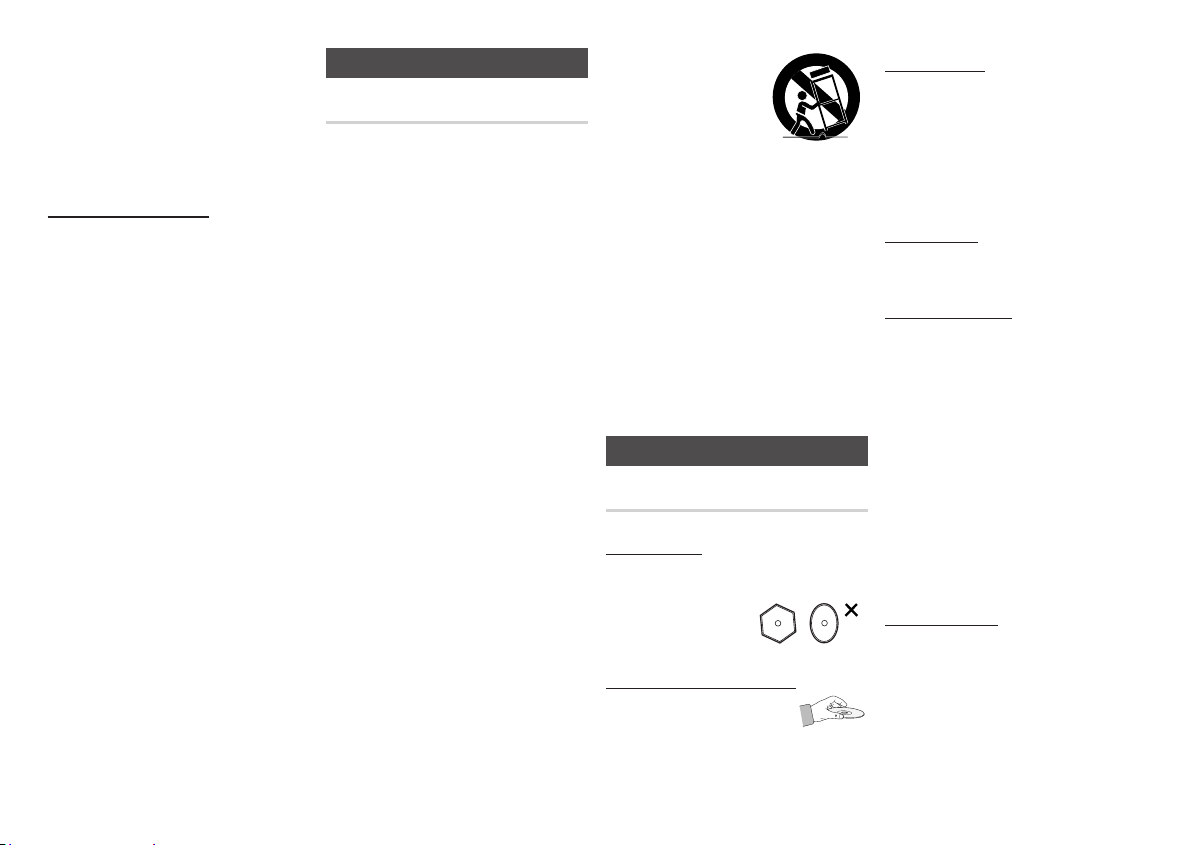
Данное изделие удовлетворяет требованиям
положений ЕС, когда для соединения изделия
с другим оборудованием используются
экранированные кабели и разъемы. Для
предотвращения электромагнитных помех
работе другого электронного оборудования,
такого, как радиоприемники и телевизоры,
используйте для соединений экранированные
кабели и разъемы.
ВАЖНЫЕ ЗАМЕЧАНИЯ
Сетевой шнур этого оборудования снабжен
прессованной вилкой, содержащей плавкий
предохранитель. Номинал предохранителя указан
на той поверхности вилки, где расположены
контактные штыри.
Если требуется замена предохранителя, должен
использоваться плавкий предохранитель того же
номинала, соответствующий стандарту BS1362.
Никогда не пользуйтесь вилкой со снятой крышкой
отделения для предохранителя. Если эта крышка
съемная и потребовалась ее замена, она должна
иметь такой же цвет, как цвет предохранителя,
вставляемого в отделение для предохранителя.
Запасные крышки можно приобрести через
дилера, продавшего вам систему.
Если вилка, входящая в комплект поставки, не
подходит к сетевым розеткам, установленным
в вашем доме, или если сетевой шнур слишком
короток для подключения к розетке, вы должны
подобрать соответствующий удлинитель или
проконсультироваться с вашим дилером.
Однако если нет никакой альтернативы, кроме как
отрезать вилку, выньте из нее предохранитель,
а затем избавьтесь от вилки с соблюдением
осторожности.
Не вставляйте отрезанную вилку в розетку, так
как имеется опасность поражения электрическим
током при прикосновении к оголенному гибкому
проводу.
Чтобы полностью отсоединить изделие от сети
переменного тока, необходимо выдернуть вилку
сетевого шнура из розетки, поэтому к вилке
сетевого шнура доложен быть обеспечен легкий
доступ.
На изделие, к которому прилагается данная
инструкция для пользователя, предоставлена
лицензия определенными третьими сторонами,
обладающими определенными правами на
интеллектуальную собственность.
Важные инструкции по безопасности
1. Внимательно прочитайте следующие
инструкции по эксплуатации перед
использованием устройства. Выполняйте
все приведенные ниже инструкции по
технике безопасности.
Сохраните данные инструкции по
эксплуатации для дальнейшего
использования.
2. Прочтите данные инструкции.
3. Сохраните эти инструкции.
4. Обращайте внимание на все
предупреждения.
5. Следуйте всем инструкциям.
6. Не используйте данное устройство
вблизи воды.
7. Используйте для чистки только сухую
ткань.
8. Не закрывайте вентиляционные
отверстия. Выполняйте установку
в соответствии с инструкциями
производителя.
9. Не устанавливайте устройство вблизи
каких-либо источников тепла, таких
как радиаторы, обогреватели, плиты
или другие устройства (включая AVресиверы), выделяющие тепло.
10. Не пренебрегайте безопасностью,
которую обеспечивает полярная вилка
или вилка с заземлением. Полярная
вилка имеет два ножевых контакта, один
шире другого. Вилка с заземлением
имеет два ножевых контакта и штырь
заземления. Широкий ножевой контакт
и штырь заземления предназначены для
обеспечения вашей безопасности. Если
поставляемая вилка не подходит к вашей
розетке, обратитесь к электрику для
замены устаревшей розетки.
11. Не наступайте на кабель питания и
не защемляйте его, особенно рядом с
вилками, электрическими розетками и
местом их прикрепления к устройству.
12. Используйте только принадлежности,
указанные производителем.Используйте
Меры предосторожности
устройство только
с тележкой,
подставкой, штативом,
кронштейном и
столом, указанными
производителем или
приобретенными
вместе с устройством.
При использовании тележки и
при ее передвижении соблюдайте
осторожность, чтобы избежать травм
вследствие опрокидывания.
13. Отключайте данное устройство от
розетки во время гроз или если оно не
используется длительное время.
14. Обслуживание и ремонт должны
выполняться квалифицированными
специалистами. Техобслуживание
необходимо при любом повреждении
устройства, например, при повреждении
кабеля питания или вилки, при
попадании жидкости или предметов
внутрь устройства, при попадании
устройства под дождь или при его
сильном увлажнении, сбоях в работе или
падении.
Хранение и обращение с дисками
Обращение с дисками
Форма диска
• Используйте диски правильной формы.
При использовании диска неправильной
формы
(нестандартной
формы) можно
повредить
проигрыватель.
Как следует держать диск
• Не прикасайтесь к
поверхности диска, на
которой записаны данные.
Диски Blu-ray
• Не оставляйте надолго диск Blu-ray в
проигрывателе. Извлекайте диск Bluray из проигрывателя и храните его в
специальном футляре.
• Старайтесь не царапать поверхность
диска Blu-ray и не оставлять отпечатки
пальцев на нем.
Диски DVD-VIDEO, аудио компактдиски (CD-DA)
• Удаляйте загрязнения на диске мягкой
тканью.
Хранение дисков
Будьте осторожны, чтобы не повредить
диск, поскольку данные, записанные на
нем, очень чувствительны к окружающим
условиям.
• Не подвергайте воздействию прямых
солнечных лучей.
• Храните в хорошо вентилируемом месте.
• Храните в вертикальном положении.
• Храните диск в чистом чехле.
• При перемещении проигрывателя
из холодного места сразу в теплое
на рабочих деталях и линзах может
образоваться конденсат, что может
привести к сбоям при воспроизведении
дисков. В этом случае отключите
проигрыватель от розетки, подождите
два часа, а затем подключите кабель
питания к розетке. Затем вставьте диск и
повторите попытку воспроизведения.
Меры предосторожности при
использовании
• Не пишите на стороне для печати
шариковой ручкой или карандашом.
• Для очистки дисков не используйте
аэрозоли для очистки пластинок или
антистатические аэрозоли. Не следует
также использовать летучие химические
вещества, например бензин или
растворитель.
• Не наклеивайте на диски ярлыки или
3
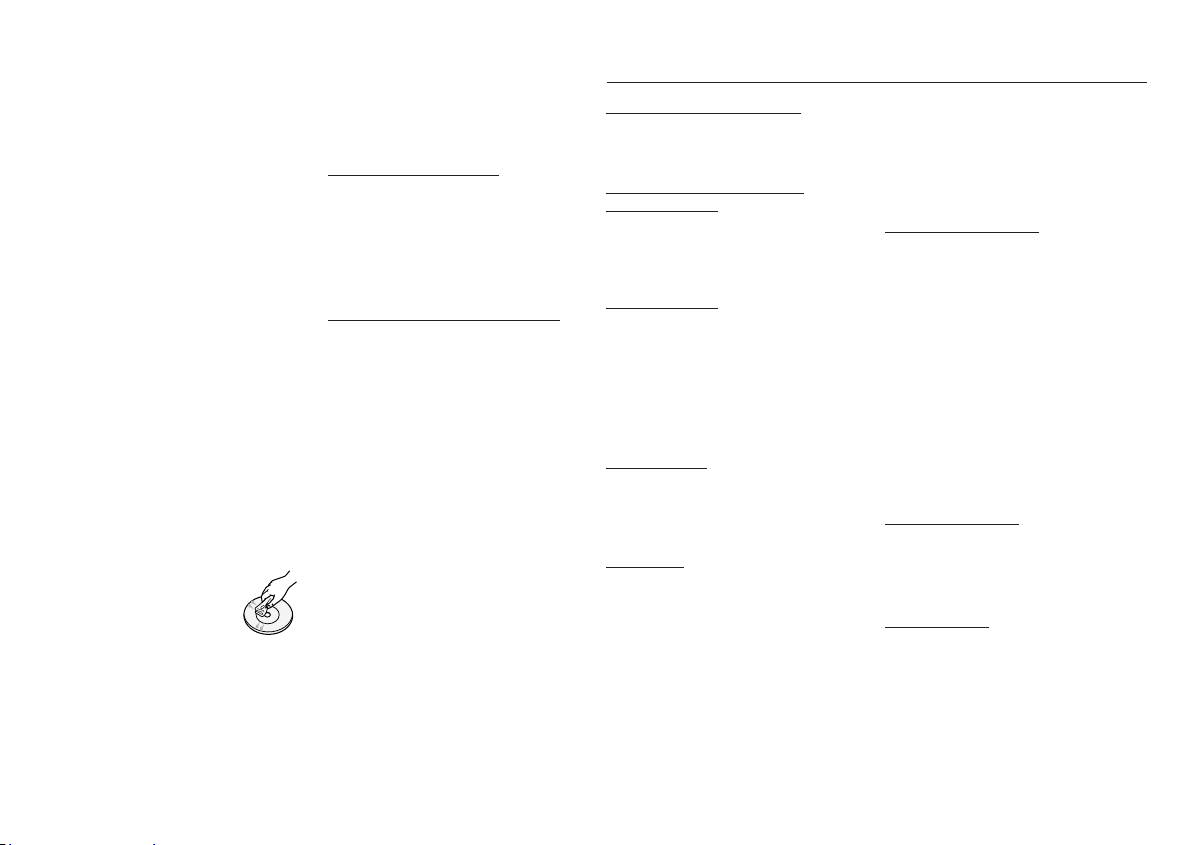
наклейки. (Не используйте диски, на
поверхности которых осталось клеящее
вещество от клейкой ленты или остатки
старых наклеек.)
• Не используйте протекторы или накладки
против царапин.
• Не используйте диски, печать на которых
выполнена с помощью принтеров для
печати наклеек, доступных на рынке.
• Не загружайте деформированные или
поцарапанные диски.
• Перед подключением других компонентов к
проигрывателю обязательно выключите их.
• Не перемещайте проигрыватель во
время воспроизведения диска. Это может
привести к появлению царапин на диске
или его разрушению, а также могут быть
повреждены внутренние компоненты
проигрывателя.
• Не ставьте на проигрыватель вазу с цветами
или мелкие металлические предметы.
• Будьте осторожны – не допускайте
попадания руки в слот для диска.
• Не вставляйте в слот для диска посторонние
предметы.
• Воздействие внешних источников, например
молнии или статического электричества,
может повлиять на нормальную работу
данного проигрывателя. В данном случае
выключите и снова включите устройство с
помощью кнопки POWER или отключите,
а затем снова подключите кабель питания
переменного тока к розетке питания
переменного тока. Проигрыватель будет
работать надлежащим образом.
• Обязательно извлекайте диск и выключайте
проигрыватель после использования.
• Отключите кабель питания переменного
тока от розетки питания
переменного тока, если не
планируется использовать
проигрыватель в течение
длительного времени.
• Для очистки диска протирайте
его по прямой линии в
направлении от внутренней к внешней
части диска.
• Не допускайте попадания жидкости на
проигрыватель.
• Если сетевой шнур подключен к
электророзетке, проигрыватель даже
в выключенном состоянии потребляет
электроэнергию (режим ожидания).
• Не подвергайте устройство воздействию
жидкостей и не ставьте на него предметы,
заполненные жидкостью, например вазы.
• Сетевая вилка используется в качестве
устройства для отсоединения от сети
питания. Она должна все время находиться
в легкодоступном месте.
Обслуживание корпуса
Перед чисткой корпуса проигрывателя
дисков Blu-ray обязательно отключите кабель
питания переменного тока от розетки питания
переменного тока.
• Не используйте для чистки бензол,
растворитель для краски или другие
растворители.
• Протирайте корпус мягкой тканью.
Ограничения воспроизведения
• Данный проигрыватель может реагировать
не на все рабочие команды, поскольку
некоторые диски Blu-ray, DVD и CD
поддерживают только определенные
или ограниченные функции во время
воспроизведения.
Обратите внимание, что это не является
дефектом проигрывателя.
• Компания Samsung не гарантирует,
что на данном проигрывателе будут
воспроизводиться все диски с логотипом
Blu-ray, DVD или CD, поскольку форматы
дисков развиваются. Кроме того, при
создании программного обеспечения или
самих дисков Blu-ray, DVD и CD возможно
возникновение проблем и ошибок.
Обратитесь в центр поддержки
покупателей SAMSUNG, если у вас
возникнут вопросы или проблемы при
воспроизведении дисков Blu-ray, DVD
или CD на данном проигрывателе. Кроме
того, дополнительные сведения об
ограничении воспроизведения можно
найти в следующих разделах настоящего
руководства пользователя.
Содержание
ОСНОВНЫЕ ХАРАКТЕРИСТИКИ
Характеристики дисков Blu-ray ..................2
Функции проигрывателя дисков Blu-ray .... 2
ИНФОРМАЦИЯ ПО ТЕХНИКЕ
БЕЗОПАСНОСТИ
Предупреждение ........................................2
Меры предосторожности ...........................3
Хранение и обращение с дисками .............3
НАЧАЛО РАБОТЫ
Перед прочтением руководства
пользователя .............................................. 5
Принадлежности ........................................7
Передняя панель ........................................8
Задняя панель ............................................8
Пульт дистанционного управления ...........9
ПОДКЛЮЧЕНИЯ
A. Подключение к телевизору....................9
B. Подключение к аудиосистеме .............10
C. Подключение к сети ............................10
НАСТРОЙКА
Начальная настройка ...............................12
Доступ в меню настроек ..........................12
Дисплей ....................................................12
Аудио ........................................................14
Система ....................................................15
Сеть ..........................................................16
Язык ..........................................................17
Безопасность ............................................17
Общие .......................................................17
Поддержка ................................................17
ОСНОВНЫЕ ФУНКЦИИ
Воспроизведение видео ..............................18
Использование меню диска/меню заголовков
всплывающего меню ....................................18
Использование функций поиска и
пропуска ....................................................18
Замедленное воспроизведение/покадровое
воспроизведение .........................................19
Использование кнопки TOOLS ....................19
Прослушивание музыки ...............................20
Воспроизведение изображений ..................21
Воспроизведение файлов с устройства
хранения USB ..............................................21
СЕТЕВЫЕ СЛУЖБЫ
Служба BD-LIVE™ .................................... 22
Уведомление об обновлении
программного обеспечения ....................22
ПРИЛОЖЕНИЕ
Устранение неполадок ............................. 22
Технические характеристики ................... 24
4
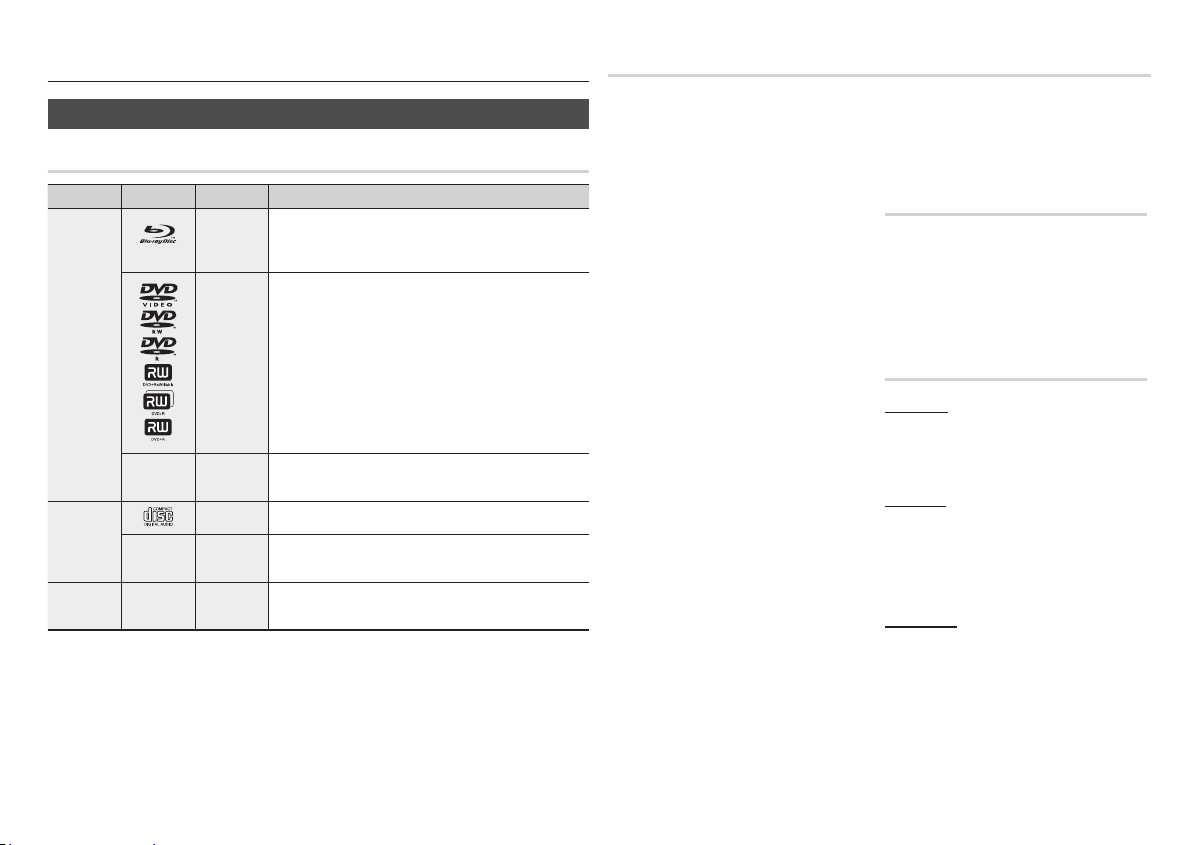
Начало работы
Перед прочтением руководства пользователя
Типы воспроизводимых дисков и содержимого
Типы невоспроизводимых дисков
• Диски HD DVD
• Диски DVD-ROM/
PD/MV и т.п.
• Диски DVD-RAM
• Диски Super Audio
CD (кроме слоя CD)
• Диски DVD-RW (режим VR)
• CVD/CD-ROM/CDV/
CD-G/CD-I/LD (CD-G:
воспроизводится только
аудио без графики)
• DVD-R 3,9 ГБ для
авторских записей
Термин
ВИДЕО
МУЗЫКА
ФОТОГРАФИИ
ПРИМЕЧАНИЕ.
✎
▪Проигрыватель может не поддерживать воспроизведение определенных дисков CD-RW/-R и DVD-R из-за типа
диска или условий записи
▪Если диск DVD-RW/-R записан в видеоформате DVD неправильно, он не будет воспроизводиться.
▪Проигрыватель не будет воспроизводить содержимое, записанное на диск DVD-R при скорости передачи
превышающей 10 Мбит/с.
▪Проигрыватель не будет воспроизводить содержимое, записанное на диск BD-R или устройство USB при скорости
передачи превышающей 30 Мбит/с.
Логотип Значок
h
z
Z
y
-
x
o
-
w
-
G
Определение
Означает функцию, доступную для данных на дисках BD-ROM или
BD-RE/-R, записанных в формате BD-RE.
Означает функцию, доступную для дисков DVD-VIDEO или DVD+RW/
DVD-RW(V)/DVD-R/+R, которые были записаны и закрыты.
Означает функцию, доступную для дисков CD-RW/-R, DVD-RW/-R,
BD-RE/-R или внешних носителей USB с содержимым в форматах
DivX, MKV, MP4.
Означает функцию, доступную для аудиодисков CD-RW/-R (формат
CD-DA).
IОзначает функцию, доступную для дисков CD-RW/-R, DVD-RW/-R,
BD-RE/-R или внешних носителей USB с содержимым в формате
MP3 или WMA.
Означает функцию, доступную для дисков CD-RW/-R, DVD-RW/-R,
BD-RE/-R или внешних носителей USB с содержимым в формате
JPEG.
ПРИМЕЧАНИЕ.
✎
▪Некоторые коммерческие диски и диски DVD,
приобретенные за пределами соответствующего
региона, могут не воспроизводиться на данном
устройстве.
▪Воспроизведение может быть невозможно при
использовании определенных типов дисков, а также при
выполнении таких операций, как изменение ракурса
или настройка форматного соотношения. Сведения о
диске указаны на коробке диска. Обращайтесь к ним
при необходимости.
▪Не допускайте загрязнения или появления царапин на
диске. Отпечатки пальцев, загрязнения, пыль, царапины
или налет от сигаретного дыма на рабочей поверхности
могут сделать диск непригодным для воспроизведения.
▪При воспроизведении дисков BD-J загрузка может
занять больше времени, чем при воспроизведении
обычных дисков, или же могут выполняться медленнее
некоторые функции.
▪Данный проигрыватель может реагировать не на все
рабочие команды, поскольку некоторые диски Blu-ray,
DVD и CD поддерживают только определенные или
ограниченные функции во время воспроизведения.
Обратите внимание, что это не является дефектом
проигрывателя.
▪Компания Samsung не гарантирует, что на данном
проигрывателе будут воспроизводиться все диски с
логотипом Blu-ray, DVD или CD, поскольку форматы
дисков развиваются. Кроме того, при создании
программного обеспечения или самих дисков Bluray, DVD и CD возможно возникновение проблем и
ошибок.
Обратитесь в центр поддержки покупателей SAMSUNG,
если у вас возникнут вопросы или проблемы при
воспроизведении дисков Blu-ray, DVD или CD на
данном проигрывателе. Кроме того, дополнительные
сведения об ограничении воспроизведения можно
найти в следующих разделах настоящего руководства
пользователя.
Совместимость дисков Blu-ray
Диск Blu-ray имеет новый и более совершенный
формат. Таким образом, возможно возникновение
проблем, связанных с совместимостью дисков.
Не все диски совместимы и не каждый диск будет
воспроизводиться. Дополнительную информацию
см. в разделе “Уведомление о соответствии
стандарту и совместимости” данного руководства
пользователя.
Типы дисков
BD-ROM
Диски Blu-ray ROM предназначены только для
воспроизведения.
На данном проигрывателе могут воспроизводиться
предварительно записанные диски BD-ROM.
BD-RE/-R
Диски Blu-ray RE/-R предназначены для записи
и воспроизведения.
На данном проигрывателе могут
воспроизводиться диски BD-RE/-R,
записанные на других совместимых
устройствах записи дисков Blu-ray.
DVD-VIDEO
• На данном проигрывателе могут
воспроизводиться предварительно записанные
диски DVD (диски DVD-VIDEO) с фильмами.
• При переключении с первого на второй
слой двухслойного диска DVD-VIDEO может
наблюдаться кратковременное искажение
изображения и звука. Это не является
неисправностью проигрывателя.
5
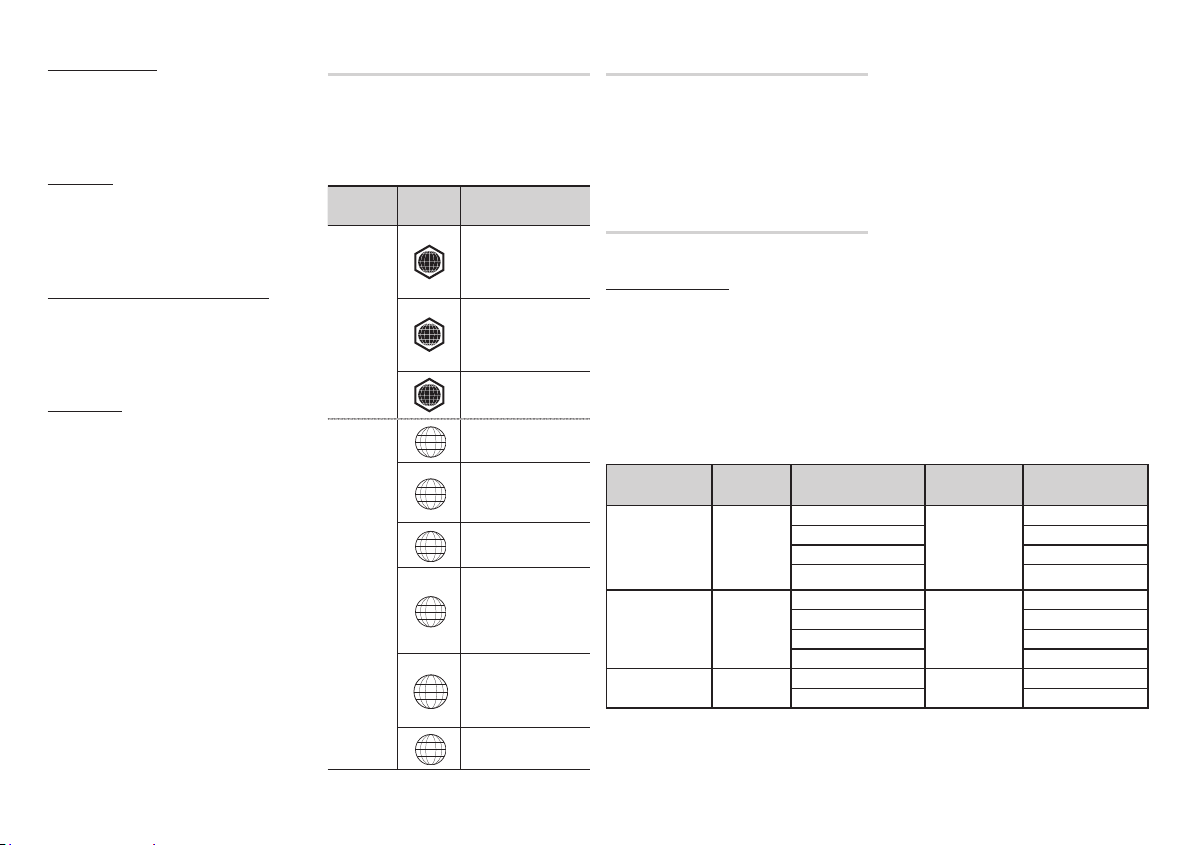
DVD-RW/-R/+R
На данном проигрывателе могут
воспроизводиться диски DVD-RW/-R/+R, запись
и закрытие сессии которых выполнялись с
помощью устройства записи DVD. Возможность
воспроизведения зависит от условий записи.
DVD+RW
• На данном проигрывателе можно
воспроизводить диски DVD+RW, запись
которых выполнялась с помощью устройства
записи DVD. Возможность воспроизведения
зависит от условий записи.
Аудио компакт-диски (CD-DA)
• На проигрывателе могут воспроизводиться
аудиодиски CD-RW/-R в формате CD-DA.
• Воспроизведение на проигрывателе
отдельных дисков CD-RW/-R может быть
невозможно из-за условий записи.
CD-RW/-R
• Используйте диски CD-RW/-R емкостью 700
МБ (80 минут).
По возможности не используйте
диски емкостью 800MB (90 минут) или
диски большей емкости. Они могут не
воспроизводиться.
• Если диск CD-RW/-R был записан без
закрытия сессии, то при воспроизведении
начала диска могут происходить задержки
или все записанные файлы могут не
воспроизводиться.
• Некоторые диски CD-RW/-R могут не
воспроизводиться на данном проигрывателе.
Это зависит от устройства, с помощью
которого выполнялась запись. Возможность
воспроизведения содержимого, записанного
на диски CD-RW/-R с компакт-дисков
для личного использования, зависит от
содержимого и типа дисков.
ПРИМЕЧАНИЕ.
✎
▪Некоторые диски в формате DivX, MKV и MP4
воспроизвести не получится. Это зависит от разрешения
видео и частоты кадров.
Региональный код
Как проигрыватели, так и диски кодируются
по регионам. Для того чтобы диск мог
воспроизводиться, эти коды должны
совпадать. Если коды не совпадают, диск
воспроизводиться не будет.
Код региона данного проигрывателя указан на
его задней панели.
Тип диска
Диск Blu-ray
DVD-VIDEO
Региональный
код
Северная Америка,
Центральная Америка,
Южная Америка, Корея,
A
Япония, Тайвань, Гонконг и
Юго-восточная Азия.
Европа, Гренландия,
территории Франции,
B
Ближний Восток, Африка,
Австралия и Новая Зеландия.
Индия, Китай, Россия,
C
Центральная и Южная Азия.
США, территории США и
1
Канада.
Европа, Япония, Ближний
Восток, Египет, Южная
2
Африка, Гренландия.
Тайвань, Корея, Филиппины,
3
Индонезия, Гонконг
Мексика, Южная Америка,
Центральная Америка,
Австралия, Новая Зеландия,
4
Тихоокеанские острова,
район Карибского моря
Россия, Восточная Европа,
Индия, большинство стран
5
Африки, Северная Корея,
Монголия
Китай
6
Регион
Авторское право
© 2011 Samsung Electronics Co.,Ltd.
Все права защищены. Никакая часть
настоящего руководства не может быть
воспроизведена или скопирована без
предварительного письменного согласия
компании Samsung Electronics Co.,Ltd.
Поддерживаемые форматы файлов
Примечания относительно
соединения USB
• Проигрыватель поддерживает возможность
подключения носителя USB, проигрывателей
MP3, цифровых камер и устройств чтения
карт USB.
• Проигрыватель не поддерживает имена
файлов и папок, количество символов в
которых превышает 128.
• Некоторые устройства USB/ Внешний
Поддержка видеофайлов
Расширение
файла
*.avi
*.mkv
*.wmv
Контейнер Видеокодек Аудиокодек Разрешение
DivX 3.11/4.x/5.1/6.0
AVI
MKV
WMV (wmv9)
XviD
MP4v3
H.264 BP/MP/HP
VC-1 AP
DivX 5.1/6.0
XviD
H.264 BP/MP/HP
VC-1 AP
VC-1 SM
жесткий диск/цифровые камеры могут быть
несовместимы с проигрывателем.
• Проигрыватель поддерживает файловые
системы FAT16, FAT32 и NTFS.
• Подключайте устройства USB
непосредственно к порту USB
проигрывателя. Подключение через
кабель USB может вызвать проблемы
совместимости.
• В случае вставки нескольких запоминающих
устройств в устройство чтения карт оно
может работать неправильно.
• Проигрыватель не поддерживает протокол
PTP.
• Не отключайте устройство USB во время
процесса загрузки.
• Чем больше разрешение изображения,
тем больше времени требуется для его
отображения на экране.
• На данном проигрывателе нельзя
воспроизводить файлы MP3 с технологией
DRM (Digital Rights Management), которые
были загружены с платных сайтов.
• Данный проигрыватель поддерживает только
видео с частотой кадров 30 кадр/с.
MP3
AC3
DTS
WMA
PCM
MP3
AC3
DTS
WMA
1920 x 1080
1920 x 1080
1920 x 1080
1920 x 1080
1920 x 1080
1920 x 1080
1920 x 1080
1920 x 1080
1920 x 1080
1920 x 1080
6
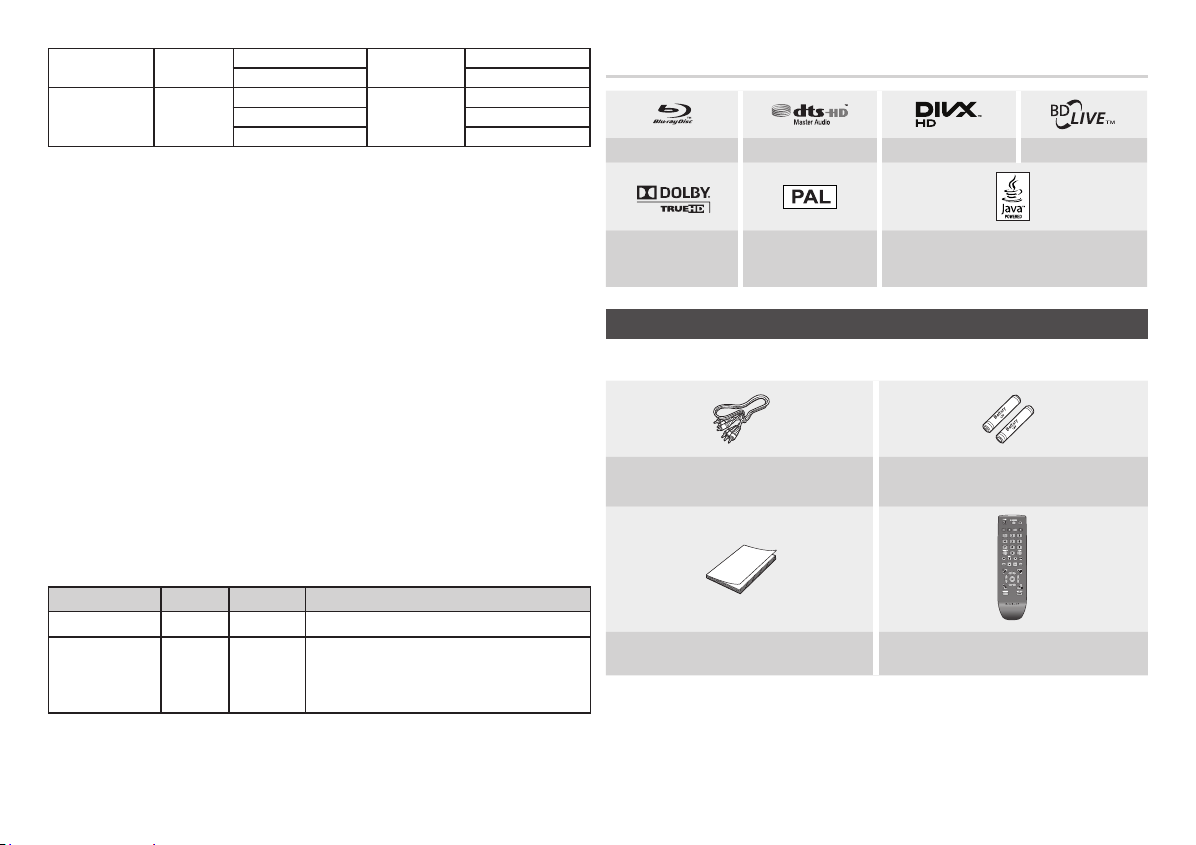
*.mp4
*.mpg
*.mpeg
•Ограничения
- Даже если файл закодирован с использованием упомянутого выше поддерживаемого
кодека, он может не воспроизводиться, если есть проблемы в его содержимом.
- Нормальное воспроизведение не гарантируется, если информация в контейнере
неверна или файл поврежден.
- Воспроизведение звука/видео может прерываться, если у файлов значения скорости
передачи/частоты кадров превышают стандартные.
- Функция пропуска недоступна, если повреждена таблица индексов файла.
•Видеодекодер
- Поддерживает форматы до H.264 Level 4.1
- Не поддерживаются форматы H.264 FMO/ASO/RS, VC1 SP/MP/AP L4 и AVCHD
- XVID, MPEG4 SP, ASP :
Ниже 1280 x 720: не более 60 кадров
Выше 1280 x 720: не более 30 кадров
Не поддерживается GMC 2 или выше
•Аудиодекодер
- Поддерживаются форматы WMA 7, 8, 9 и STD
- Не поддерживается многоканальный формат WMA 9 PRO, если количество каналов
превышает 2 или используется кодирование аудио без потери качества
- Не поддерживается формат WMA с частотой дискретизации 220/50 Гц моно
Поддержка музыкальных файлов
Расширение файла Контейнер Аудиокодек Диапазон поддержки
*.mp3
*.wma
MP4
PS
MP3
WMA
MP4 (mp4v)
H.264 BP/MP/HP
MPEG1
MPEG2
H.264 BP/MP/HP
MP3 -
Совместимость с WMA версии 10
* Частота дискретизации (в кГц) – 8, 11, 16, 22, 32, 44,1, 48
WMA
* Скорость передачи битов – все скорости передачи битов в
диапазоне от 5 до 384 Кбит/с
AAC
MP1, 2
AC3
DTS
1920 x 1080
1920 x 1080
1920 x 1080
1920 x 1080
1920 x 1080
Логотипы воспроизводимых проигрывателем дисков
Диск Blu-ray DTS-HD Master Audio DivX BD-LIVE
Система вещания PAL,
Dolby TrueHD
принятая в Великобритании,
Франции, Германии и т.д.
Принадлежности
Проверьте наличие входящих в комплект принадлежностей, перечисленных ниже.
Аудио/видеокабель
Руководство пользователя Пульт дистанционного управления
Батареи для пульта дистанционного управления
Java
(размер AAA)
7
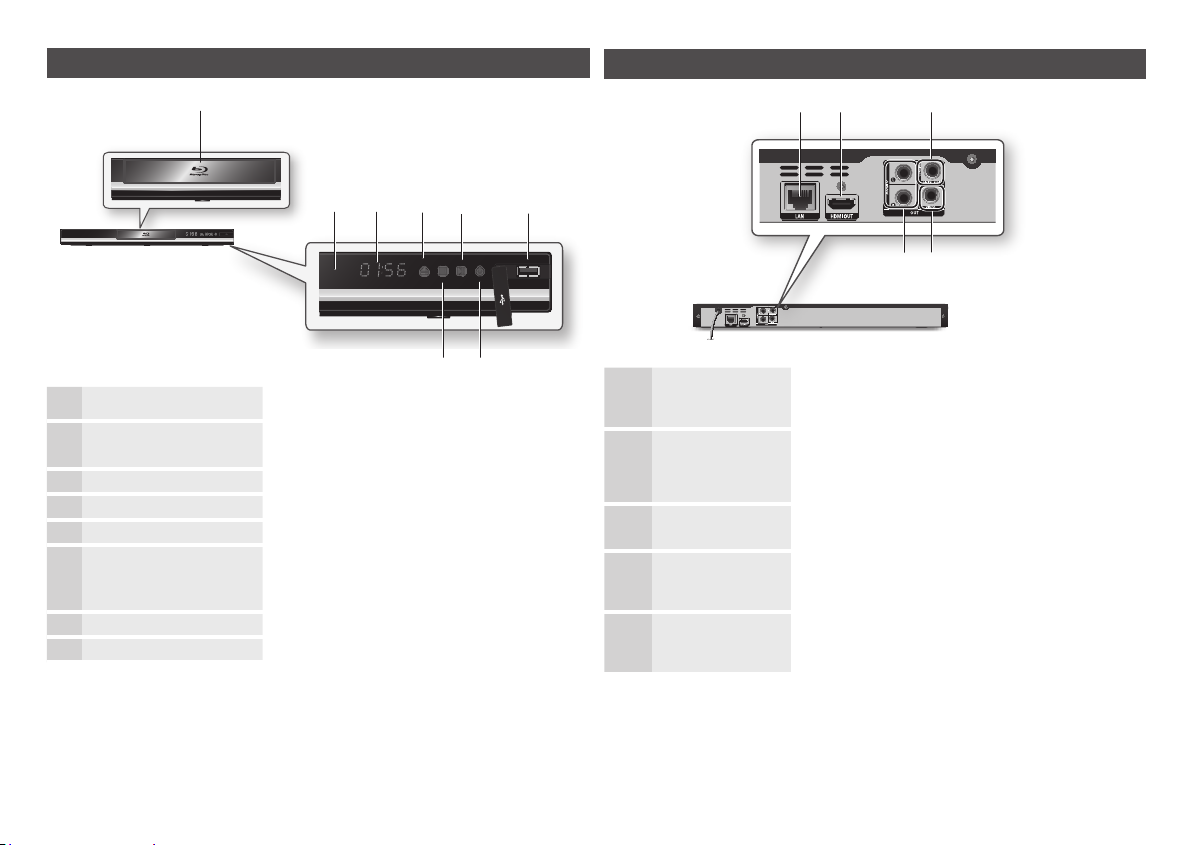
Передняя панель
Задняя панель
a
b c
d
e
f
gh
ЛОТОК ДЛЯ ДИСКА
1
ДАТЧИК ПРИЕМА СИГНАЛА ПУЛЬТА
2
ДИСТАНЦИОННОГО УПРАВЛЕНИЯ
ДИСПЛЕЙ
3
Кнопка ОТКРЫТЬ/ЗАКРЫТЬ
4
КНОПКА ВОСПРОИЗВЕДЕНИЯ/ПАУЗЫ
5
USB-ХОСТ
6
КНОПКА ПИТАНИЯ
7
КНОПКА ОСТАНОВКИ
8
ПРИМЕЧАНИЕ
✎
▪ Обновление программного обеспечения с помощью гнезда хоста USB можно выполнять только с использованием
накопителя USB.
▪ При отображении меню диска Blu-ray возможно не удастся начать воспроизведение фильма нажатием кнопки
воспроизведения на самом проигрывателе или пульте дистанционного управления. Для воспроизведения фильма в
меню диска следует выбрать “Воспроизведение фильма” или “Пуск” и нажать кнопку ВВОД.
Открывается для принятия диска.
Прием сигналов пульта дистанционного управления.
Отображение состояния воспроизведения, времени и т.д.
Открытие и закрытие лотка для компакт-дисков.
Воспроизведение диска и пауза при воспроизведении.
Гнездо для подключения накопителя USB, который может использоваться
как устройство хранения при подключении проигрывателя к BD-LIVE. USBхост можно также использовать для обновления программного обеспечения
и воспроизведения содержимого MP3/JPEG/DivX/MKV/MP4.
Включение и выключение устройства.
Остановка воспроизведения диска.
LAN
1
HDMI OUT
2
DIGITAL AUDIO OUT
3
VIDEO OUT
4
AUDIO OUT
5
b ca
ed
Используется для обновления сетевых служб, BD-LIVE и программного
обеспечения через сетевое соединение.
С помощью кабеля HDMI выходной разъем HDMI подсоединяется к
входному разъему HDMI на телевизоре для получения наилучшего качества
изображения или к AV-ресиверу для наилучшего качества звучания.
Используется для подключения к AV-ресиверу.
Используется для подключения к видеовходу внешних устройств с помощью
видеокабеля.
Используется для подключения к аудиовходу внешних устройств с помощью
аудиокабелей.
8
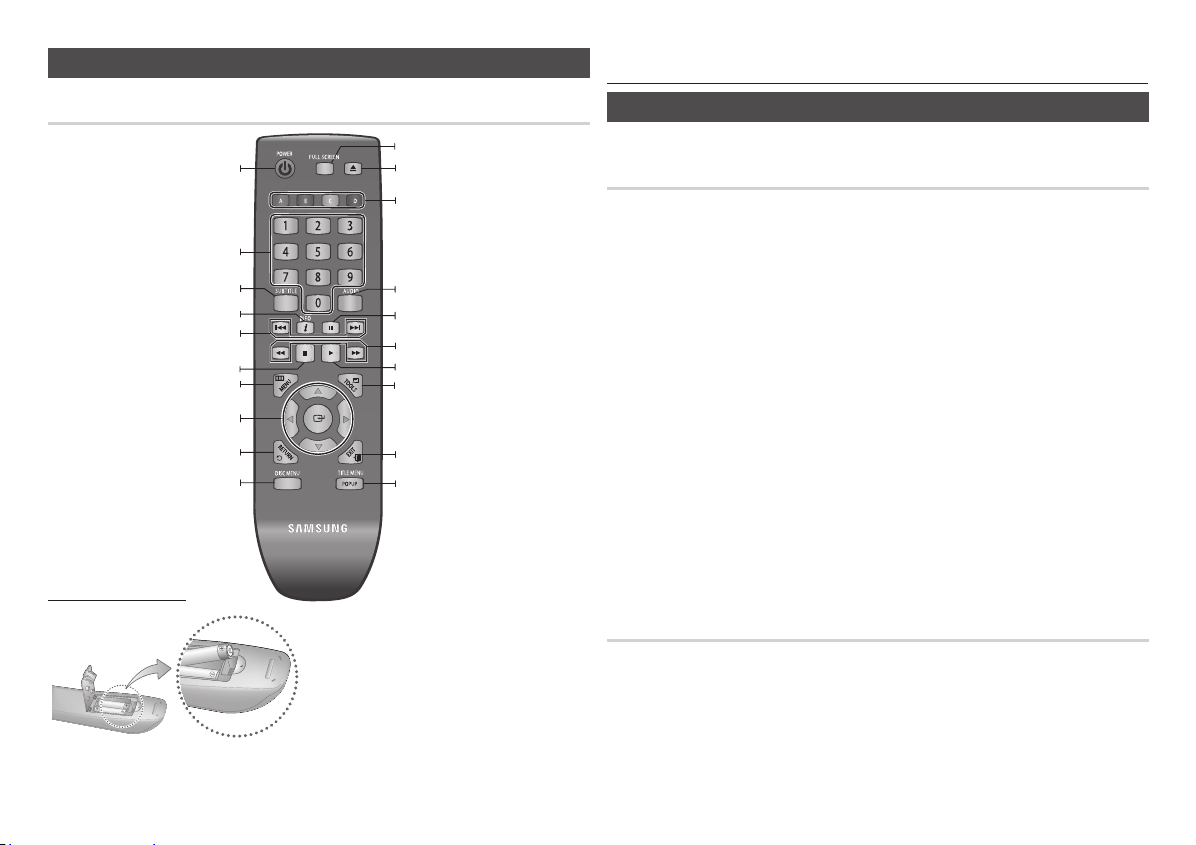
Пульт дистанционного управления
Подключения
Знакомство с пультом дистанционного управления
Нажмите для отображения
Включение и выключение устройства.
Используйте цифровые кнопки для
управления параметрами.
Нажмите эту кнопку для изменения
языка субтитров диска Blu-ray/DVD.
Используется для отображения
информации о воспроизведении во время
воспроизведения диска Blu-ray/DVD.
Нажмите эту кнопку для перехода назад
Нажмите эту кнопку для остановки
Нажмите для перехода к главному меню.
Выбор элементов меню и изменение
Возврат к предыдущему меню.
Используйте для открытия меню диска.
или вперед.
диска.
значений меню.
Установка батарей
✎
ПРИМЕЧАНИЕ.
Если пульт дистанционного управления работает ненадлежащим
▪
образом, выполните следующие действия.
•Проверьте полярность батарей +/-.
•Проверьте, не разряжены ли батареи.
•Проверьте, нет ли препятствий на пути сигнала датчика
пульта дистанционного управления.
•
Проверьте, нет ли рядом источника флуоресцентного освещения.
ВНИМАНИЕ!
!
Утилизация использованных батарей должна выполняться в
▪
соответствии с местными экологическими предписаниями.
Не выбрасывайте батареи в корзину с бытовыми отходами.
содержимого во весь экран телевизора.
Открытие и закрытие лотка для диска.
Эти кнопки используются для выбора
как элементов меню устройства, так и
функций диска Blu-ray.
Используется для отображения
информации о воспроизведении во
время воспроизведения диска Blu-ray/
DVD.
Нажмите кнопку, чтобы приостановить
воспроизведение с диска.
Нажмите эту кнопку для поиска назад
или вперед на диске.
Нажмите эту кнопку для поиска назад
или вперед на диске.
Нажмите для использования меню
Инструменты.
Нажмите для использования меню
Инструменты.
Используйте для открытия
всплывающего меню/меню глав.
A. Подключение к телевизору
Вариант 1: подключение к телевизору с помощью кабеля HDMI наилучшее качество (рекомендуется)
1. С помощью кабеля HDMI подключите выход HDMI OUT на задней панели проигрывателя к
входу HDMI IN телевизора
(см. стр. 11)
.
2. Включите проигрыватель и телевизор.
3. Нажимайте кнопку переключения входного сигнала на пульте дистанционного управления
телевизором до тех пор, пока на экране телевизора не появится сигнал HDMI проигрывателя.
✎
ПРИМЕЧАНИЕ.
▪При использовании кабеля HDMI выводится цифровой видео/аудио сигнал, поэтому нет необходимости подключать
аудиокабель.
▪Если проигрыватель подключен к телевизору в режиме вывода HDMI 720p, 1080i или 1080p, необходимо использовать
высокоскоростной кабель HDMI (категории 2).
▪При использовании кабеля HDMI на телевизор выводится только чистый цифровой сигнал.
Если на экране появятся помехи, значит телевизор не поддерживает HDCP (High-bandwidth Digital Content Protection).
▪В зависимости от типа телевизора определенные значения разрешения выходных сигналов HDMI могут не поддерживаться.
См. руководство пользователя телевизора.
▪При первом подключении проигрывателя к телевизору с помощью кабеля HDMI или при подключении к новому телевизору
в качестве разрешения выходного сигнала HDMI автоматически будет установлено самое высокое значение, которое
поддерживается телевизором.
▪При использовании длинного кабеля HDMI на экране могут возникать помехи. В этом случае выключите в меню функцию
насыщенного цвета.
▪Если для подключения к устройству отображения используется кабель HDMI-DVI, то для воспроизведения звука
дополнительно потребуется подключить разъем проигрывателя AV Out или Digital Audio Out к разъему устройства
отображения или аудиосистемы.
▪Если одновременно подключить кабели к разъемам HDMI и Video out, то будет выводиться только сигнал HDMI.
Вариант 2: подключение к телевизору с помощью аудио/
видеокабеля - хорошее качество
1. С помощью аудио/видеокабеля соедините выходы VIDEO OUT (желтый)/AUDIO OUT (красный
и белый) на задней панели проигрывателя с входами VIDEO IN (желтый)/AUDIO IN (красный и
белый) на телевизоре.
2. Включите проигрыватель и телевизор.
3. Нажимайте кнопку переключения входного сигнала на пульте дистанционного управления
телевизором до тех пор, пока на экране телевизора не появится сигнал “ВИДЕО” проигрывателя.
(см. стр. 11)
9
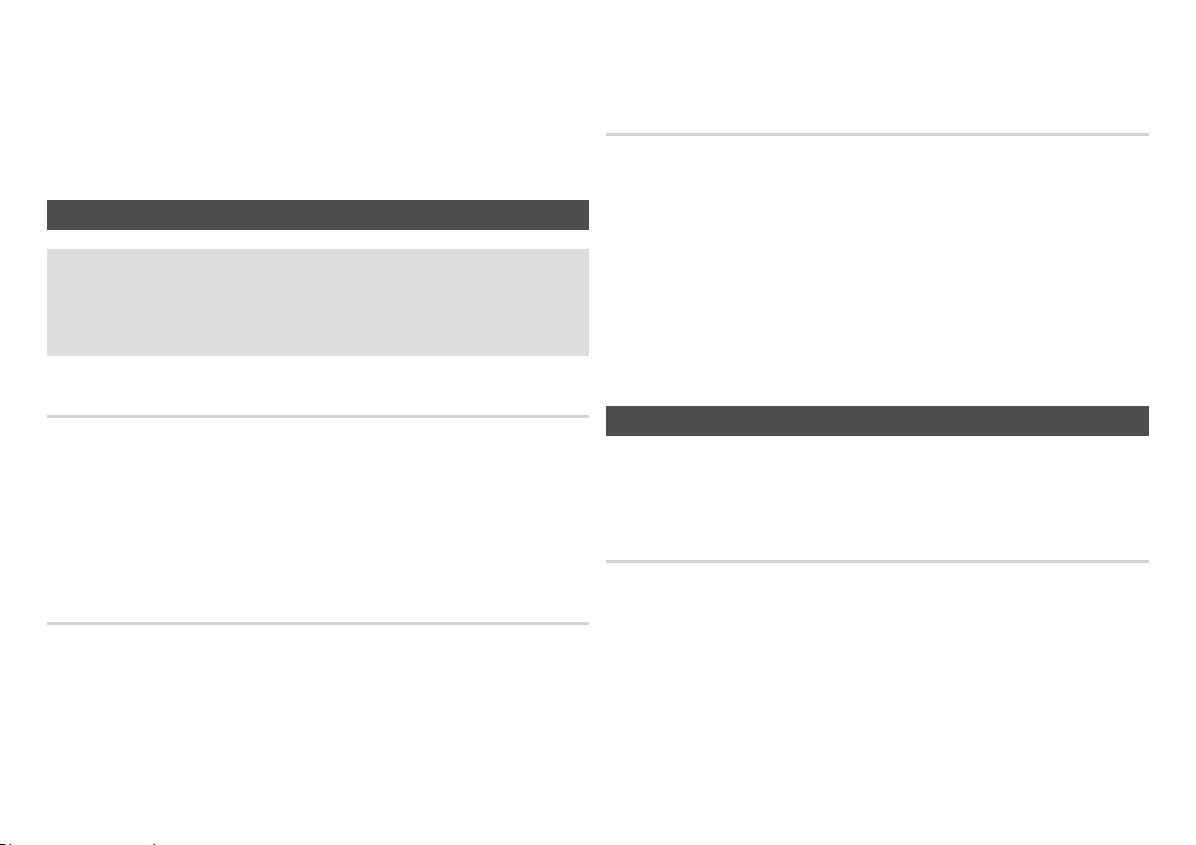
✎
Доступ к серверу обновления программного обеспечения Samsung по сети Интернет может быть запрещен. Это зависит от используемого
ПРИМЕЧАНИЕ.
▪Если аудиокабель находится вблизи кабеля питания, может возникнуть шум.
▪При необходимости подключения AV-ресивера, см. раздел “Подключение AV-ресивера”.
▪Количество и расположение входных разъемов зависит от телевизора. См. руководство пользователя телевизора.
ВНИМАНИЕ!
!
▪Не подключайте проигрыватель к телевизору через видеомагнитофон. Видеосигналы, проходящие через видеомагнитофон,
могут подвергаться воздействию систем защиты авторских прав, и изображение на экране телевизора будет искажаться.
B. Подключение к аудиосистеме
•При включении AV-ресивера уменьшите уровень громкости. Внезапный громкий звук может
привести к повреждению динамиков и ухудшению слуха.
•Установите формат аудиовывода в соответствии с возможностями используемого AV-ресивера.
•Расположение входных разъемов HDMI зависит от типа AV-ресивера. См. руководство
пользователя AV-ресивера.
Вариант 1: подключение к аудиосистеме (AV-ресивер с
поддержкой HDMI) - наилучшее качество (рекомендуется)
1. С помощью кабеля HDMI подключите выход HDMI OUT на задней панели
проигрывателя к входу HDMI IN на AV-ресивере (см. стр. 11).
2. С помощью кабеля HDMI подключите выход HDMI OUT на AV-ресивере к входу HDMI
IN на телевизоре.
3. Включите проигрыватель, телевизор и AV-ресивер.
4. Нажмите кнопку выбора ввода на AV-ресивере и телевизоре, чтобы выбрать
внешний источник сигнала для прослушивания звука, исходящего из проигрывателя.
Информацию о настройке аудиовхода AV-ресивера см. в руководстве пользователя AVресивера.
Вариант 2: подключение к аудиосистеме (AV-ресивер с функцией
Dolby Digital или декодирования DTS) - лучшее качество
1. С помощью Коаксиальный кабеля подключите выход DIGITAL AUDIO OUT
(Коаксиальный) на задней панели проигрывателя к входу DIGITAL AUDIO IN
(Коаксиальный) на AV-ресивере(
2. С помощью кабелей видеосигнала подключите выход HDMI, VIDEO OUT на задней
панели проигрывателя к входу HDMI, VIDEO IN на телевизоре.
3. Включите проигрыватель, телевизор и AV-ресивер.
4. Нажмите кнопку выбора ввода на AV-ресивере и выберите внешний источник сигнала
для прослушивания звука, исходящего из проигрывателя. Информацию о настройке
аудиовхода AV-ресивера см. в руководстве пользователя AV-ресивера.
см. стр. 11)
.
5. С помощью кнопки переключения входного сигнала на пульте дистанционного
управления телевизором выберите источник видеосигнала (HDMI, видео).
Вариант 3: подключение к аудиосистеме (стереоусилитель) хорошее качество
1. С помощью аудиокабелей подключите выходы AUDIO OUT (красный и белый) на задней
панели проигрывателя к входам AUDIO IN (красный и белый) на стереоусилителе
(см. стр. 11)
2. С помощью кабелей видеосигнала подключите выход HDMI, VIDEO OUT на задней
панели проигрывателя к входу HDMI, VIDEO IN на телевизоре.
3. Включите проигрыватель, телевизор и стереоусилитель.
4. Нажмите кнопку выбора ввода на стереоусилителе и выберите внешний источник
сигнала для прослушивания звука, исходящего из проигрывателя. Информацию о
настройке аудиовхода стереоусилителя см. в руководстве пользователя данного
стереоусилителя.
5. С помощью кнопки переключения входного сигнала на пульте дистанционного
управления телевизором выберите источник видеосигнала (HDMI, видео).
✎
ПРИМЕЧАНИЕ.
▪При подключении к цифровому аудиовыходу (см. вариант 2), если для цифровых выходов задан формат PCM, звук будет
.
выводиться только через два передних громкоговорителя.
C. Подключение к сети
При подключении к сети проигрыватель обеспечивает возможность просмотра сетевых служб,таких как
BD-LIVE, а также получения обновлений программного обеспечения. Для подключения рекомендуется
использовать точку доступа или IP-маршрутизатор. Для получения дополнительной информации о
подключении через маршрутизатор см. руководство пользователя маршрутизатора или обратитесь к
производителю маршрутизатора для получения технической поддержки.
Кабельная сеть
1. С помощью сетевого кабеля прямого подключения (кабель UTP) подключите разъем LAN
на проигрывателе к разъему LAN на модеме или маршрутизаторе (см. стр. 11).
2. Чтобы задать параметры сети, см. информацию на стр. 16.
✎
ПРИМЕЧАНИЕ.
▪
маршрутизатора или политики поставщика услуг. Для получения дополнительных сведений обратитесь к поставщику услуг Интернета.
▪Пользователям DSL для подключения к сети необходимо использовать маршрутизатор.
10

Подключение к телевизору
A
Подключение к аудиосистеме
B
Вариант 1 : Кабель HDMI
(не входит в комплект)
Красный Желтый
Белый
сети
C
Модем широкополосного вещания
(со встроенным маршрутизатором)
Служба
широкополосного
вещания
Вариант 1 : Кабель HDMI
(не входит в комплект)
nebo
Вариант2 : Аудио-/видеокабель
Маршрутизатор
Модем широкополосного вещания
Служба
широкополосного
вещания
Вариант 3 : Аудиокабель
Вариант 1 : Кабель HDMI
(не входит в комплект)
Вариант 2 : Коаксиальный
кабель
Красный
Белый
11

Настройка
Начальная настройка
1. Включите телевизор, предварительно
подключив к нему проигрыватель.
При первом подключении
проигрывателя к телевизору телевизор
включится автоматически и отобразится
экран Начальная настройка.
Начальная настройка I Язык зкранного меню
Выбор языка зкранного меню.
Svenska
Dansk
Suomi
Norsk
Polski
Русский
>
2. С помощью кнопок ▲▼ выберите
нужный язык и нажмите кнопку ВВОД.
3. С помощью кнопки ВВОД выберите
пункт Пуск.
4. С помощью кнопок ▲▼ выберите
нужное форматное соотношение
телевизора, затем нажмите кнопку
ВВОД.
5. Нажмите кнопку ◄►, затем выберите
Авто или Вручную и нажмите кнопку
ВВОД. Если настройки сети неизвестны,
нажмите СИНЮЮ кнопку (D) на пульте
дистанционного управления, чтобы
пропустить настройки сети, завершить
начальную настройку и перейти в
главное меню.
При выборе настройки сети для
получения дополнительной информации
см. стр. 16. После этого перейдите к
шагу 6.
6. Отобразится главное меню.
ПРИМЕЧАНИЕ
✎
▪При первом подключении устройства к телевизору
устройство включится автоматически.
Это не является неисправностью.
12
Переместить " Выбрать
▪Главное меню не отобразится, если не выполнены
начальные настройки.
▪Если нажать СИНЮЮ кнопку (D) во время
настройки сети, главное меню откроется, даже если
исходные настройки еще не выполнены.
▪При возврате в главное меню полноэкранный режим
будет отменен автоматически.
▪Чтобы повторно отобразить экран Начальная настройка
для внесения изменений, нажмите кнопку СТОП
( ) на передней панели устройства и удерживайте
ее в течение более 5 секунд при отсутствии диска в
устройстве.
▪С помощью кабеля HDMI подключите устройство
к телевизору с поддержкой функции Anynet+
(HDMI-CEC).
Если в телевизоре используется язык, поддерживаемый
устройством, он будет автоматически установлен в
качестве предпочтительного.
Чтобы функция Anynet+ (HDMI-CEC) работала,
для нее необходимо установить значение Вкл. как на
телевизоре, так и на устройстве.
▪Если устройство находится в режиме остановки и не
используется в течение более 5 минут, на экране
телевизора появляется экранная заставка.
Если устройство находится в режиме экранной заставки
более 20 минут, питание автоматически отключается.
Доступ в меню настроек
1
3
2
Кнопка MENU : Нажмите для перехода к
1
главному меню.
4
Кнопка RETURN : Возврат к предыдущему
2
меню.
Кнопка ВВОД/НАПРАВЛЕНИЕ :
Перемещение курсора или выбор элемента.
3
Выбор элемента, на который наведен курсор.
Подтверждение настройки.
Кнопка EXIT : Нажмите для выхода из меню.
4
Для доступа в меню Настройки и подменю
выполните следующие действия.
1. Нажмите кнопку POWER.
Отобразится главное меню.
• Главное меню
2
YouTube
Видео
Рекомендуемые Интернет- услуги
3
4
1
Нет диска a Смена устр.
Выбор видео.
1
Выбор службы YouTube.
2
Выбор музыка.
3
Выбор фотографий.
4
Выбор экрана настройки.
5
Отображение доступных кнопок.
6
d
Просмотр устр-в
5
Ввод
"
6
2. С помощью кнопок ◄► выберите
элемент Настройки и нажмите кнопку
ВВОД.
3. С помощью кнопок ▲▼ выберите
нужное подменю и нажмите кнопку
ВВОД.
4. С помощью кнопок ▲▼ выберите
нужный элемент и нажмите кнопку
ВВОД.
5. Нажмите кнопку EXIT, чтобы выйти из
меню.
ПРИМЕЧАНИЕ
✎
▪ Действия, которые необходимо выполнить для доступа
к меню, могут отличаться в зависимости от того, какое
меню выбрано.
▪ Экранные меню данного проигрывателя могут
измениться после обновления версии программного
обеспечения.
Дисплей
Пользователь может настроить различные
параметры отображения, такие как Формат
ТВ-экрана, Разрешение и т.д.
Формат ТВ-экрана
В зависимости от модели телевизора
может потребоваться выполнить настройку
размера экрана.
•16:9 стандарт.: Если выбрано форматное
соотношение 16:9 стандарт, определенные
фильмы (источник 4:3) будут отображаться в
ТВ-формате 4:3 (черные полосы по сторонам
изображения).
•16:9 широкоформ: Просмотр полного
изображения16:9 на широком экране
телевизора.
•4:3 Впис экран: Выбор просмотра на полном
экране в форматном соотношении 16:9 при
поступлении сигнала с диска Blu-ray/DVD,
даже если форматное соотношение экрана
телевизора 4:3. В верхней и нижней части
экрана отображаются черные полосы.
•4:3 Во весь экр: Выберите этот режим для
просмотра видео в формате 16:9 на дисках
Blu-ray/DVD без черных полос в верхней и
нижней части экрана, даже на телевизоре с
экраном 4:3 (крайняя левая и правая стороны
видеоизображения отображаться не будут).
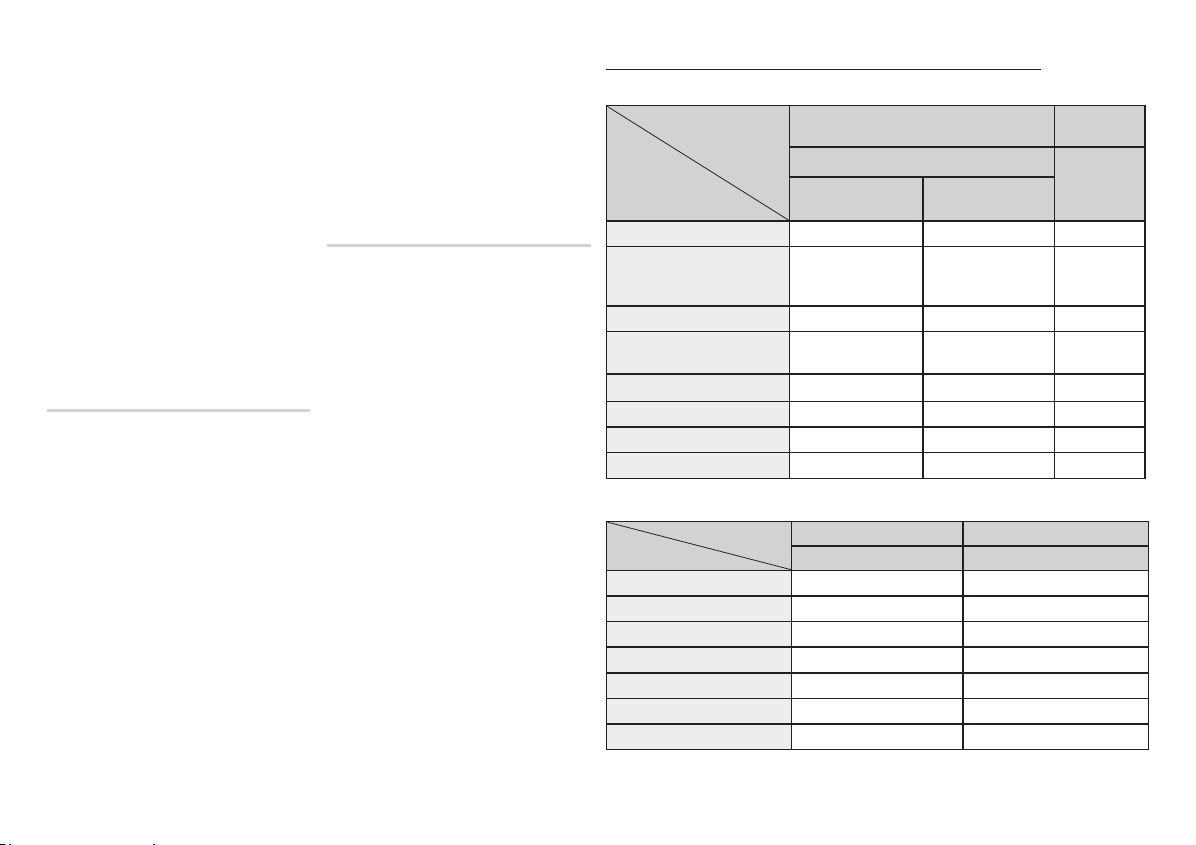
ПРИМЕЧАНИЕ.
✎
▪В зависимости от типа диска некоторые форматные
соотношения могут не поддерживаться.
▪Если выбрать форматное соотношение и
параметр, отличные от форматного соотношения,
установленного для экрана телевизора, изображение
может быть искажено.
▪Если выбрано форматное соотношение 4:3 во весь
экр. или 4:3 впис. в экран, пользователь не сможет
перейти в полноэкранный режим, нажав кнопку
FULL SCREEN на пульте дистанционного
управления.
▪В режиме 16:9 стандарт возможен переход на
формат 4:3.
В этом случае переход в полноэкранный режим с
помощью кнопки FULL SCREEN на пульте
дистанционного управления будет невозможен.
BD Wise (только для
проигрывателей Samsung)
BD Wise – это новая функция подключения
Samsung.
Если проигрыватель Samsung подключен
к телевизору Samsung с функцией BD
Wise с помощью кабеля HDMI, и функция
BD Wise включена на обоих устройствах,
видео выводится с разрешением и частотой
кадров воспроизводимого диска Blu-ray/
DVD.
•Выкл.: разрешение вывода выбирается
в соответствии со значением, ранее
установленным в меню Разрешение,
независимо от разрешения диска. См.
раздел Разрешение ниже.
•Вкл.: видео выводится с исходным
разрешением и частотой кадров
воспроизводимого диска Blu-ray/DVD.
ПРИМЕЧАНИЕ.
✎
▪Если для функции BD Wise установлено значение
“Вкл.”, для параметра Разрешение автоматически
устанавливается значение BD Wise по умолчанию,
и параметр BD Wise отображается в меню
Разрешение.
▪Если проигрыватель подключен к устройству, не
поддерживающему функцию BD Wise, то ее нельзя
использовать.
▪Для правильной работы функции BD Wise
установите для этой функции значение Вкл. в
меню BD Wise на проигрывателе и на телевизоре.
Разрешение
Можно установить выходное разрешение
видеосигнала HDMI, выбрав значение
“Авто”, “1080p”, “1080i”, “720p”,
“576p/480p” или “576i/480i”. Число
указывает на количество строк видео
в кадре. Буквы i и p указывают на
чересстрочное или прогрессивное
сканирование, соответственно. Чем больше
строк, тем выше качество.
•Авто: в качестве выходного разрешения
автоматически задается максимальное
разрешение телевизора, подключенного к
устройству.
•BD Wise: если проигрыватель
подключен к телевизору с функцией
BD Wise с помощью кабеля HDMI, в
качестве разрешения проигрывателя
автоматически задается разрешение
воспроизводимого диска Blu-ray/DVD.
(Параметр меню BD отображается только
в том случае, если для функции BD Wise
установлено значение Вкл. См. раздел BD
Wise выше.)
•1080p: воспроизведение 1080 строк
видео с прогрессивной разверткой.
•1080i: воспроизведение 1080 строк видео
с чересстрочной разверткой.
•720p: воспроизведение 720 строк видео с
прогрессивной разверткой.
•576p/480p: воспроизведение 576/480
строк видео с прогрессивной разверткой.
•576i/480i: воспроизведение 576/480 строк
видео с чересстрочной разверткой.
Разрешение в соответствии с режимом выходного сигнала
• Воспроизведение дисков Blu-ray/e-содержимого/цифрового содержимого
HDMI подключен
Настройка
BD Wise Разрешение диска Blu-ray 1080p@60F -
Авто
1080p 1080p 1080p -
режим видеокадра (24 кадра)
включен
1080i 1080i 1080i 576i/480i
720p 720p 720p 576i/480i
576p/480p 576p/480p 576p/480p 576i/480i
576i/480i - - 576i/480i
Выход
Blu-ray Disc
Максимальное разрешение
входного сигнала ТВ
1080p@24f 1080p@24f -
Режим HDM
E-содержимое/цифровое
содержимое
Максимальное
разрешение входного
сигнала ТВ
HDMI не
подключен
Режим ВИДЕО
-
• Воспроизведение диска DVD
Настройка
Выход
BD Wise 480i
Авто
1080p 1080p -
1080i 1080i 480i
720p 720p 480i
480p 480p 480i
480i - 480i
HDMI подключен HDMI не подключен
Режим HDMI Режим ВИДЕО
Оптимальное разрешение
-
13
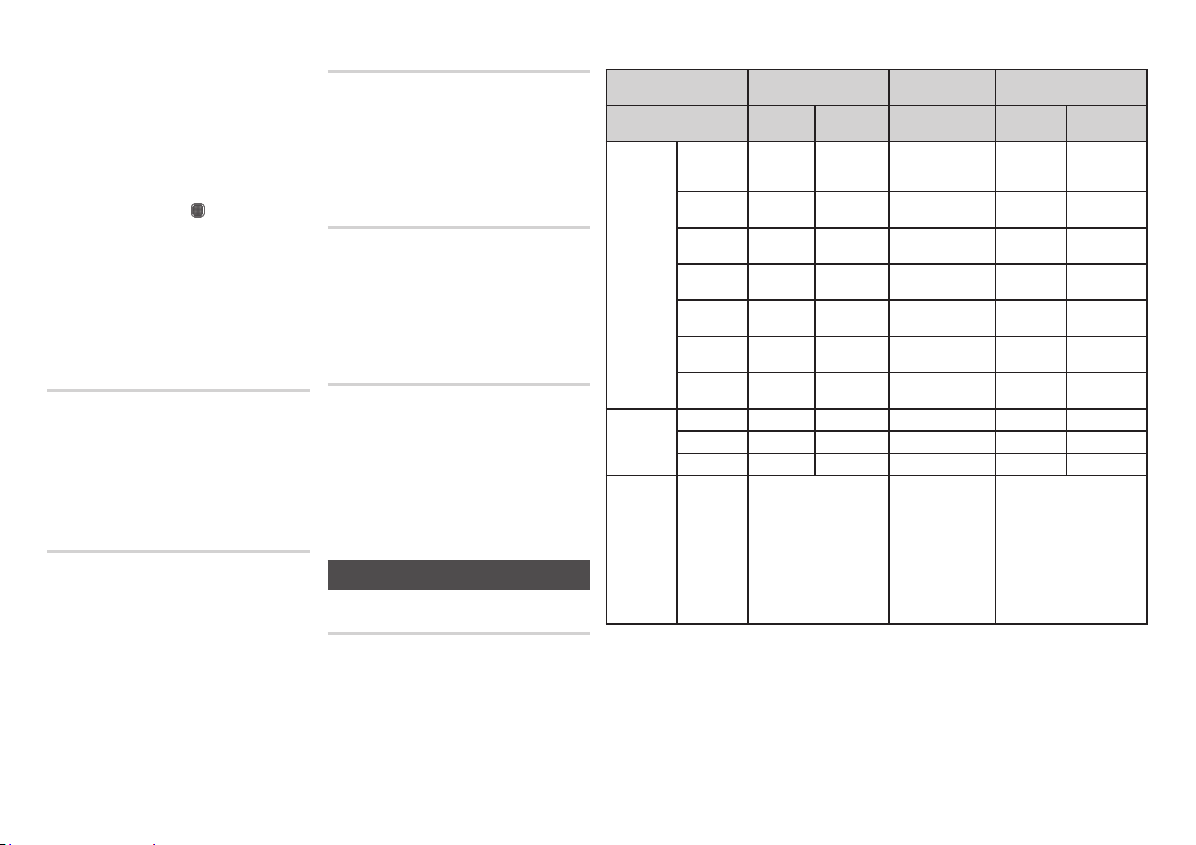
ПРИМЕЧАНИЕ.
✎
▪ Если подключенный к проигрывателю телевизор не
поддерживает режим видеокадра или выбранное
разрешение, отобразится следующее сообщение: “Если
после выбора кнопки ”Да” изображение не появится,
подождите 15 секунд для возврата к предыдущему
разрешению. Изменить разрешение?”.
При выборе пункта Да экран телевизора будет пустым
в течение 15 минут, затем для разрешения будет
автоматически установлено предыдущее значение.
▪ Если после изменения разрешения на экране ничего не
отображается, извлеките все диски, затем нажмите и
удерживайте кнопку СТОП ( ) на передней панели
проигрывателя в течение более 5 секунд. Для всех
параметров будут восстановлены заводские значения.
Выполните действия, описанные на предыдущей
странице, чтобы перейти к каждому режиму, и выберите
ту настройку отображения, которую поддерживает
телевизор.
▪ При восстановлении заводских настроек все данные
пользователя, сохраненные в базе данных, будут
удалены.
▪ Для использования режима Видеокадр(24Fs) диск Blu-
ray должен поддерживать функцию 24 кадров.
Формат HDMI
Пользователь может оптимизировать
отображение цветов в режиме HDMI, выбрав
тип подключенного устройства.
• ТВ : выберите этот параметр при
подключении к телевизору через HDMI.
• Монитор : выберите этот параметр при
выполнении подключения к монитору через
выход HDMI.
Видеокадр(24Fs)
Если для функции Видеокадр(24Fs) установлено
значение Вкл., можно настроить выход HDMI
устройства на воспроизведение 24 кадров в секунду
для достижения улучшенного качества изображения.
Функцию Видеокадр(24Fs) можно использовать
только на телевизорах, поддерживающих данную
частоту кадров. Данное меню можно выбрать только в
режимах разрешения выходного сигнала HDMI 1080i
или 1080p.
• Вкл. : функция Видеокадр(24Fs) будет работать.
• Выкл. : функция Видеокадр(24Fs) не будет работать.
Прогрессивная развертка
Улучшение качества изображения при прос мотре
дисков DVD.
• Авто: установите этот параметр, чтобы при просмотре
DVD на проигрывателе было автоматически задано
наилучшее качество изображения.
• Видео: установите этот параметр для получения
изображения наилучшего качества при просмотре DVD
с записью концертов или телевизионных передач.
Стабилизация изображения
Установка типа изображения, которое отображается
во время приостановки воспроизведения диска DVD.
• Авто: автоматический выбор наилучшего качества
изображения в зависимости от содержимого.
• Кадр: выбор приостановки сцен с максимальной
динамикой.
• Поле: выбор приостановки сцен с максимальной
динамикой.
Насыщенный цвет HDMI
Возможность использования функции насыщенного
цвета для изображения с выхода HDMI OUT. Эта
функция обеспечивает более точную цветопередачу с
большей глубиной цвета.
• Авто : вывод видеосигнала с использованием
функции насыщенного цвета на экран
подключенного телевизора, который поддерживает
функцию Насыщенный цвет HDMI.
• Выкл.: изображение выводиться без применения
функции насыщенного цвета.
Аудио
Цифровой выход
Цифровой выход задается в зависимости от
подключенного ресивера. (Для получения
дополнительной информации см. раздел, посвященный
выбору цифрового выхода, на следующей странице)
• икм
• Битовый поток (перекодировка)
• Битовый поток (аудиофайл)
Для получения дополнительной информации
см. таблицу выбора цифрового выхода.
Выбор цифрового выхода
Настройка PCM
Подключение
PCM
Dolby Digital PCM 2ch PCM 2ch
Dolby Digital
Аудиопоток на
диске Blu-ray
Plus
Dolby TrueHD PCM 2ch PCM 2ch
DTS PCM 2ch PCM 2ch
DTS-HD HRA PCM 2ch PCM 2ch
DTS-HD MA PCM 2ch PCM 2ch
Аудиопоток на
DVD-диске
Разрешение
изображения
для диска
Blu-ray
PCM PCM 2ch PCM 2ch PCM 2ch PCM 2ch PCM 2ch
Dolby Digital PCM 2ch PCM 2ch Dolby Digital Dolby Digital Dolby Digital
DTS PCM 2ch PCM 2ch DTS DTS DTS
Все
HDMI-
Коаксиальный
ресивер
До
7.1-канального
сигнала
PCM 2ch
PCM 2ch PCM 2ch
Декодирование основного
аудиопотока и BONUSVIEW
аудио в звук ИКМ и
добавление Звуковые эффекты
навигации.
Битовый поток
(перекодировка)
HDMI-ресивер или
оптический
Перекодированный
DTS
Перекодированный
DTS
Перекодированный
DTS
Перекодированный
DTS
Перекодированный
DTS
Перекодированный
DTS
Перекодированный
DTS
Декодирование
основного аудиопотока
и BONUSVIEW
аудио в звук ИКМ,
добавление Звуковые
эффекты навигации,
затем повторное
кодирование аудио
ИКМ в битовый поток
DTS.
На дисках Blu-ray может быть три аудиопотока.
- Основной аудиопоток: звуковая дорожка основного видео.
- Аудио BONUSVIEW: дополнительная звуковая дорожка, например комментарии
режиссера или актера.
- Звуковые эффекты навигации: выбор элементов меню будет сопровождаться звуковыми
эффектами. Звуковые эффекты навигации различны на разных дисках Blu-ray.
Битовый поток
(аудиофайл)
HDMI-
Коаксиальный
ресивер
PCM PCM 2ch
Dolby Digital Dolby Digital
Dolby Digital
Plus
Dolby Digital
Dolby TrueHD Dolby Digital
DTS DTS
DTS-HD HRA DTS
DTS-HD MA DTS
Возможен вывод только основного
аудиопотока таким образом,
чтобы используемый ресивер мог
декодировать битовый поток аудио.
BONUSVIEW аудио и Звуковые
эффекты навигации будут
недоступны.
14
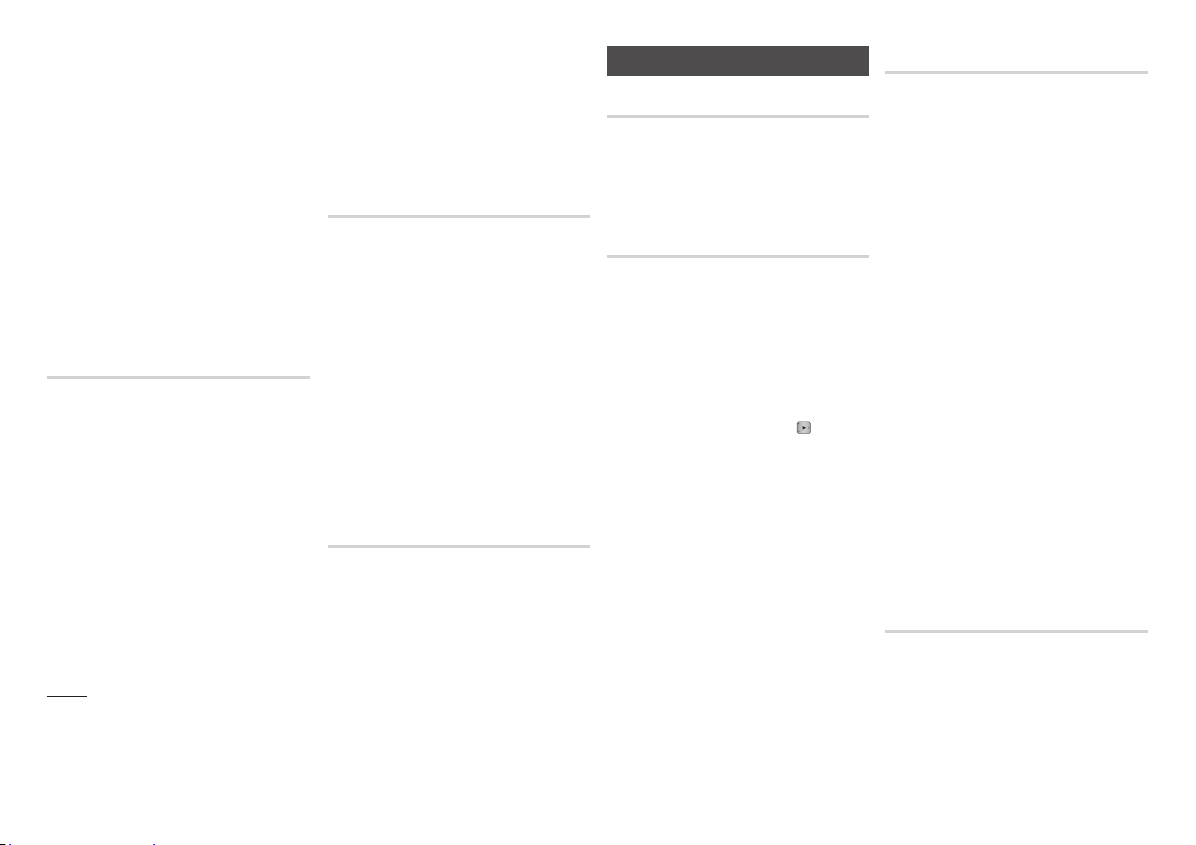
ПРИМЕЧАНИЕ.
✎
▪Убедитесь, что выбран правильный цифровой выход.
В противном случае звук будет отсутствовать или
появится только громкий шум.
▪Если устройство HDMI (AV-ресивер, телевизор) не
поддерживает форматы сжатого звука (Dolby digital,
DTS), аудиосигнал выводится в формате PCM.
▪Обычные диски DVD не поддерживают аудио
BONUSVIEW и звуковые эффекты навигации.
▪Некоторые диски Blu-ray не поддерживают аудио
BONUSVIEW и звуковые эффекты навигации.
▪Настройка параметра Цифровой выход не влияет на
вывод аналогового (Л/П) или HDMI-звука на телевизор.
Она влияет на Коаксиальный и HDMI выходы при
подключении проигрывателя к AV-ресиверу.
▪При воспроизведении звуковых дорожек в формате
MPEG сигнал выводится в формате PCM, независимо
от того, какое значение параметра Цифровой выход
выбрано (PCM или “Битовый поток”).
Субдискретизация ИКМ
Позволяет установить значение “Вкл.”
или “Выкл.” для субдискретизации PCM с
частотой 48 кГц и 96 кГц.
• Выкл.: выберите этот параметр, если
подключенный к проигрывателю AVресивер поддерживает частоту 96 кГц.
• Вкл.: выберите этот параметр, если
подключенный к проигрывателю AVресивер не поддерживает частоту 96
кГц. Сигналы с частотой 96 кГц будут
преобразованы в сигналы с частотой 48
кГц.
ПРИМЕЧАНИЕ.
✎
▪ Если для параметра Субдискретизация PCM
установлено значение Выкл., на некоторых дисках
будет выводиться только субдискретизированный звук
через Коаксиальный цифровые выходы.
HDMI
• Если телевизор не поддерживает
форматы сжатого многоканального
звука (Dolby Digital, DTS), проигрыватель
будет выводить только двухканальный
декодированный звук PCM, даже если
в меню настройки задан битовый поток
(перекодированный или необработанный).
• Если телевизор не поддерживает
частоту дискретизации выше 48 кГц,
проигрыватель будет выводить звук PCM с
частотой дискретизации 48 кГц, даже если
для параметра Субдискретизация PCM
установлено значение Выкл..
Упр. динамическим диапазоном
Четкое звучание диалогов даже при низкой
громкости.
Данная функция активна только при
обнаружении сигнала Dolby Digital.
• Авто: управление динамическим
диапазоном задается автоматически на
основании информации из звуковой
дорожки Dolby TrueHD.
• Выкл.: просмотр фильма в стандартном
динамическом диапазоне.
• Вкл.: при воспроизведении звуковых
дорожек фильма на низкой громкости или с
использованием малых громкоговорителей
в системе может быть применено
соответствующее сжатие, которое обеспечит
более отчетливое звучание тихого
содержимого и позволит избежать резких
переходов на громкое звучание.
Режим смешивания звуковых
каналов
Выбор способа смешивания звуковых каналов
для сокращения их числа.
• Обычное стерео: сведение многок.
аудиосигн. в станд. стереосигнал.
Выберите этот параметр при подключении
к оборудованию, которое не поддерживает
функции виртуального объемного звука,
например Dolby Pro Logic.
• Поддержка объемного звука: сведение
многоканального аудиосигнала в
совместимый объемный стереосигнал.
Выберите этот параметр при подключении
к оборудованию, которое поддерживает
функции виртуального объемного звука,
например Dolby Pro Logic.
Система
Начальная настройка
В разделе Начальная настройка можно
установить язык, настройки сети и т.д.
Для получения дополнительной
информации о функции Начальная
настройка см. соответствующий раздел в
руководстве пользователя (стр. 12).
Anynet+(HDMI-CEC)
Anynet+ – это удобная функция для связи
с другими проигрывателями Samsung,
поддерживающими функцию Anynet+.
Для использования данной функции
подключите проигрыватель к телевизору
Samsung с помощью кабеля HDMI.
Когда функция Anynet+ включена, данным
проигрывателем можно управлять
с помощью пульта дистанционного
управления телевизора Samsung. Чтобы
начать воспроизведение диска, просто
нажмите кнопку ВОСПРОИЗВ. ( ) на
пульте дистанционного управления
телевизора.
Для получения дополнительной
информации см. руководство пользователя
телевизора.
• Выкл.: функция Anynet+ работать не
будет.
• Вкл.: функция Anynet+ будет работать.
ПРИМЕЧАНИЕ.
✎
▪Данная функция недоступна, если кабель HDMI
не поддерживает CEC.
▪Если на телевизоре Samsung имеется логотип
Anynet+, значит, он поддерживает функцию
Anynet+.
▪В зависимости от типа телевизора определенные
значения разрешения выходных сигналов HDMI
могут не поддерживаться.
См. руководство пользователя телевизора.
Управл. BD-данными
Возможность управления содержимым,
загруженным с диска Blu-ray, который
поддерживает службу BD-LIVE, и
сохраненным на подключенном устройстве
флеш-памяти.
Пользователь может просмотреть сведения
об устройстве, включая размер хранилища,
удалить данные из базы данных или
изменить устройство флеш-памяти.
Информация на экране Управл. BDданными
• Общий объем:
устройства.
• Доступный объем: объем доступной
памяти устройства.
ПРИМЕЧАНИЕ.
✎
▪Когда подключено внешнее запоминающее
устройство, воспроизведение диска будет
приостановлено, если во время него устройство
USB будет отсоединено.
▪Поддерживаются только устройства USB,
отформатированные в файловой системе
FAT (метка тома DOS 8.3). Рекомендуется
использовать устройства USB, поддерживающие
протокол USB 2.0 со скоростью чтения/записи 4
МБ/сек или выше.
▪После форматирования устройства хранения
функция возобновления воспроизведения может
не работать.
▪Общий объем доступной памяти, выбранный
в разделе Управл. BD-данными, может
варьироваться в зависимости от условий.
общий объем памяти
Часы
Задайте функции, относящиеся ко времени.
• Режим часов : можно выбрать значение
Авто или Вручную.
Если выбрать значение Вручную, будет
активировано меню Настройка часов,
а параметр Летнее время станет
недоступным.
• Настройка часов : Текущее время и дату
можно установить вручную.
15
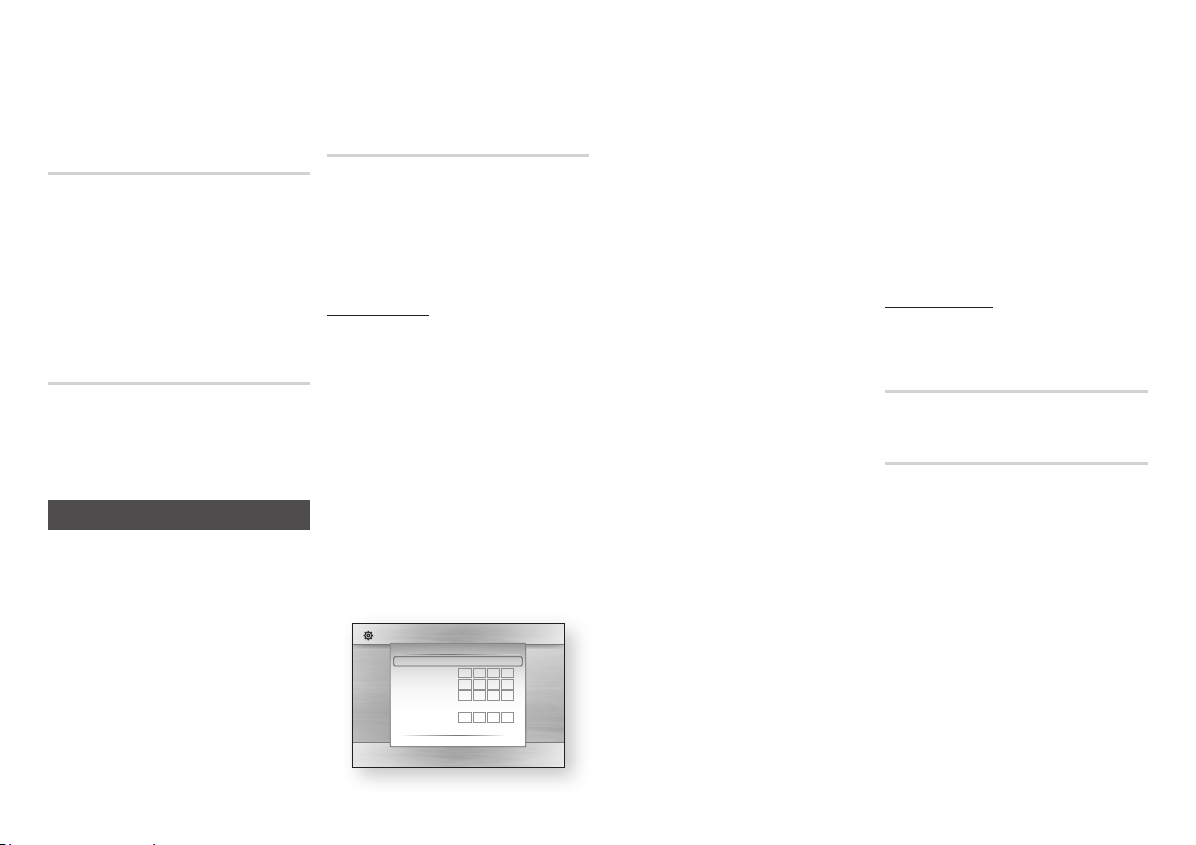
• Часовой пояс : пользователь может
указать часовой пояс для конкретной
области.
• Летнее время : включение или
выключение функции DST (Летнее
время).
Регистрация DivX®
Просмотр регистрационного кода DivX(R)видео по заказу для приобретения и
воспроизведения содержимого DivX(R)видео по заказу.
ПРИМЕЧАНИЕ.
✎
▪При выборе значения OK этот параметр активирован
не будет.
Для активации данного параметра выберите
пункт DivX(R) деактивация.
DivX® Деактивация
Выберите этот параметр для регистрации
нового кода.
ПРИМЕЧАНИЕ.
✎
▪Эту функцию можно использовать при
выключенной функции Регистрация DivX(R).
Сеть
Чтобы начать настройку сетевого
соединения для устройства, выполните
следующие шаги.
1. В главном меню с помощью кнопок ◄►
выберите Настройки и нажмите кнопку
ВВОД.
2. С помощью кнопок ▲▼ выберите Сеть
и нажмите кнопку ВВОД.
3. С помощью кнопок ▲▼ выберите
Настройка сети и нажмите кнопку
ВВОД.
4. С помощью кнопок ▲▼ выберите Тип
сети и нажмите кнопку ВВОД.
16
5. С помощью выберите параметр
Кабель, нажмите кнопку ВВОД.
6. Перейти к следующему разделу.
Настройка сети
Узнайте у своего поставщика услуг Интернета
какой у вас IP-адрес: статический или
динамический. Если адрес динамический,
рекомендуется использовать параметр Авто.
Это самая простая настройка, которая может
использоваться в большинстве случаев. Если
адрес статический, настройку необходимо
выполнить вручную.
Проводная сеть
1. В меню Настройка сети с помощью
кнопок ▲▼ выберите Настройка сети
и нажмите кнопку ВВОД.
Появится экран Настр.проток.
Интернета.
2. Нажмите кнопку ▲▼, затем выберите
Авто или Вручную и нажмите кнопку
ВВОД.
Настройка проводного соединения
- режим Авто
1. Если выбрать параметр Авто, поля
параметров IP-адрес, Маска подсети и
т.д. будут заполнены автоматически с
помощью функции сети.
ПРИМЕЧАНИЕ.
✎
▪Этот процесс может занять до пяти минут.
Настройки
дисплей
Ayдиo
Система
сеть
Язык
Безопаa
Общие
Поддержкаort
Настройка сети
Настр.проток. Интернета : Aвто
IP Aдрес : 0 0 0 0
Маска подсeти :
Шлюз :
DNS : Aвто
DNS -сервер :
0 0 0
0
0 0 0
0
0 0 0
0
>
Переместить "Выбрать ' Возврат
2. После получения данных сети с
помощью функции сети нажмите
кнопку RETURN.
Затем запустите процесс Проверка
сети, чтобы убедиться, что устройство
подключено к сети .
3. Если данные сети не были получены
с помощью функции сети или если
выбран режим Вручную, перейдите к
инструкциям по ручной настройке.
Настройка проводного соединения
- Ручной
Если функция автоматической настройки не
работает, необходимо задать настройки сети
вручную.
На большинстве компьютеров с
операционной системой Windows для
получения значений параметров сети
выполните следующие действия.
1. Щелкните правой кнопкой мыши
значок сети в правой нижней части
экрана.
2. Во всплывающем меню выберите
вкладку Состояние.
3. В отобразившемся диалоговом меню
выберите вкладку Поддержка.
4. На вкладке Поддержка нажмите кнопку
Сведения.
Отобразятся параметры сети.
Для ввода параметров сети на данном
устройстве выполните следующие действия.
1. На экране Настр.проток. интернета
нажмите кнопку ВВОД.
2. С помощью кнопок ▲▼ выберите
Ручной и нажмите кнопку ВВОД.
3. С помощью кнопки ▼ перейдите к
первому полю ввода (IP Адрес).
4. Введите цифры, используя цифровые
кнопки на пульте дистанционного
управления.
5. По завершении ввода с помощью
кнопки ► перейдите к следующему
полю.
Для перемещения вверх, вниз и
обратно можно также использовать
другие кнопки со стрелками.
6. Введите значения параметров IP
адрес, Маска подсети и Шлюз.
7. С помощью кнопки ▼ перейдите к параметру
DNS.
8. С помощью кнопки ▼ перейдите к
первому полю ввода DNS. Введите
цифры, как показано выше.
9. Нажмите кнопку RETURN на пульте
дистанционного управления.
10. Затем запустите процесс Проверка
сети, чтобы убедиться, что устройство
подключено к сети .
Проверка сети
Это меню используется для подключения
к проводной сети или проверки
функционирования сетевого подключения.
Состояние сети
Проверьте, установлено ли подключение к
сети и Интернету.
Интернет-соединение BD-Live
Установите подключение к Интернет при
использовании службы BD-LIVE.
• Разрешено (всем) : через Интернет
будет доступно все содержимое BD-LIVE.
• Разрешено (законн пользов.) :
через Интернет будет доступно только
сертифицированное содержимое BDLIVE.
• Запрещено : через Интернет
содержимое BD-LIVE будет недоступно.
ПРИМЕЧАНИЕ.
✎
▪Что такое действующий сертификат?
Если устройство использует службу BD-LIVE для
отправки данных диска на сервер и запрашивает
у сервера сертификат для этого диска, сервер
использует передаваемые данные для проверки
диска, и высылает устройству сертификат.
▪При просмотре содержимого BD-LIVE
использование сети Интернет может быть
ограничено.
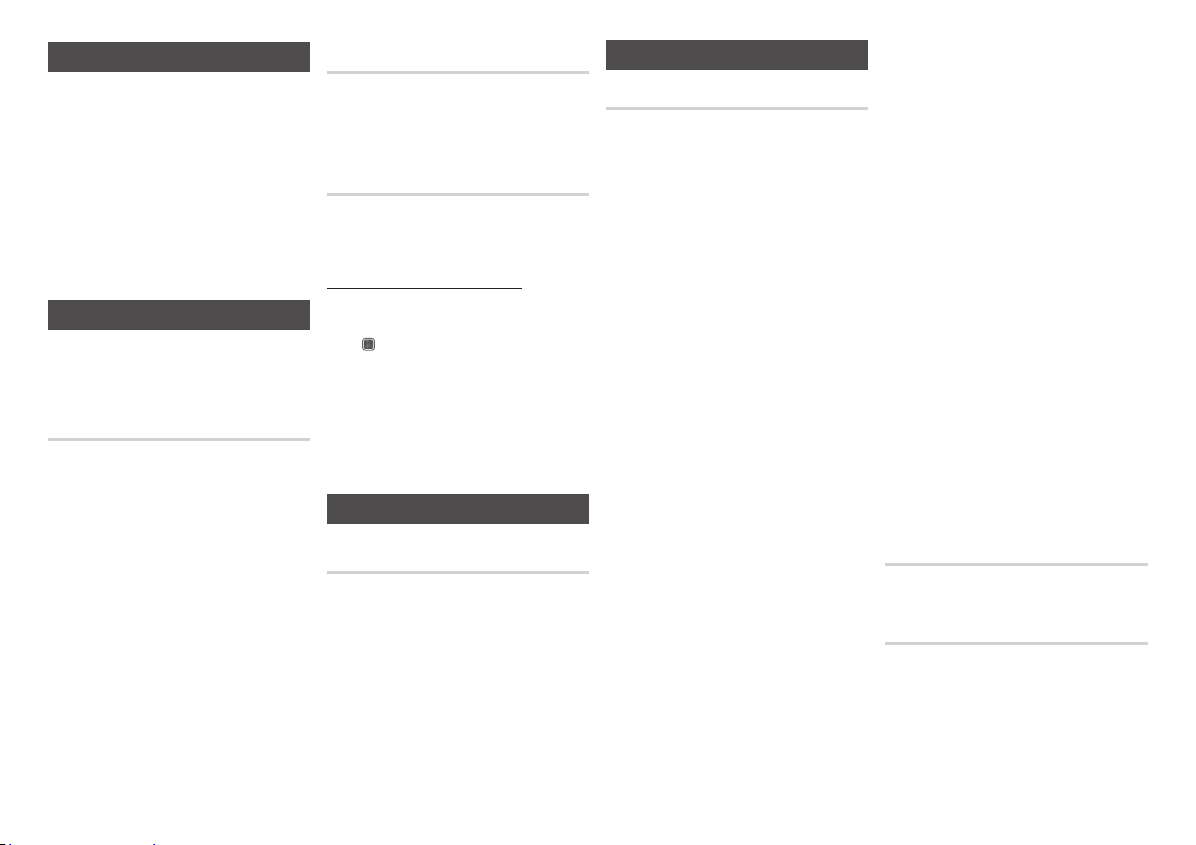
Язык
Можно выбрать язык для главного меню,
меню диска и т.п.
• Экранное меню: выбор языка экранного
меню.
• Меню диска: выбор языка меню диска.
• Дудио: выбор языка для аудио диска.
• Субтитры: выбор языка субтитров диска.
ПРИМЕЧАНИЕ.
✎
▪Выбранный язык будет отображаться, только если
он поддерживается на диске.
Безопасность
При первом использовании данного меню
появится экран установки пароля.
Введите 4-значный пароль с помощью
цифровых кнопок.
Родит. ограничения
Функция Родит. ограничения действует
для дисков Blu-ray/DVD, на которых заданы
возрастные ограничения, что помогает
вам отслеживать, какие диски Blu-ray/DVD
могут просматривать члены вашей семьи.
Для использования этой функции выберите
возрастной уровень, и члены вашей
семьи не смогут воспроизводить на этом
устройстве диски, не соответствующие
этому уровню.
Более высокое значение указывает на
то, что программа предназначена только
для взрослых. Выбирайте самое высокое
значение, соответствующее нужному
возрастному уровню, чтобы диски с
таким уровнем могли воспроизводиться
на устройстве. Например, при выборе
уровня 6 на устройстве можно будет
воспроизводить диски уровня 6 и ниже, а
диски уровня 7 или 8 воспроизвести будет
невозможно.
блокировка YouTube
Эапрет использовния службы You Tube, для
сня тия запрета требуется ввести пароль.
• Выки. : Выключение YouTube.
• Вкл. : Включение блокировки YouTube.
Изменение пароля
Изменение 4-значного пароля,
используемого для доступа к функциям
безопасности.
Если вы забыли пароль
1. Извлеките диск.
2. Нажмите и удерживайте кнопку СТОП
( ) на передней панели устройства в
течение 5 или более секунд.
Все параметры будут сброшены до
заводских настроек.
ПРИМЕЧАНИЕ.
✎
▪ При восстановлении заводских настроек все данные
пользователя, сохраненные в базе данных, будут
удалены.
Общие
Звук при ВКЛ/ВЫКЛ
Воспроизведение мелодии при включении
и выключении устройства.
• Вкл. : звук при включении/выключении
питания включен.
• Выкл. : звук при включении/выключении
питания отключен.
Поддержка
Обновление ПО
С помощью этого меню можно обновлять
программное обеспечение для повышения его
производительности или получения дополнительных
услуг. Можно проверить текущую версию
программного обеспечения, обновить его через
Интернет и настроить автоматическое получение
уведомлений об обновлениях.
1. нажмите кнопку ВВОД.
Если имеется обновление, появится
всплывающее сообщение, в котором
спрашивается, требуется ли
обновление.
2. При выборе пункта Да устройство
автоматически выключится, начнется
перезапуск системы, а затем - процесс
обновления. (Не включайте в этом
случае устройство вручную.)
3. Отобразится сообщение о выполнении
обновления.
По завершении обновления устройство
выключится снова.
4. Нажмите кнопку POWER, чтобы
включить устройство.
ПРИМЕЧАНИЕ.
✎
▪Обновление будет завершено, когда устройство
выключится после перезагрузки. Нажмите
кнопку POWER, чтобы включить устройство с
обновленной версией программного обеспечения.
Запрещается включать или выключать устройство
вручную во время процедуры обновления.
▪Компания Samsung Electronics не несет
ответственности за неисправности устройства,
вызванные нестабильностью Интернетсоединения или небрежностью клиента во время
процедуры обновления.
Программное обеспечение можно также
обновить любым из следующих способов.
Процедура обновления программного
обеспечения аналогична процедуре
обновления в меню Через Интернет.
• USB : посетите веб-сайт www.samsung.
com/bluraysupport, затем загрузите
и сохраните последнюю версию
программного обеспечения (файл
RUF) на устройство USB. Подключите
устройство USB к порту USB устройства
(лоток для диска должен быть открыт),
чтобы обновить программное
обеспечение, и следуйте указаниям на
экране.
• CD/DVD : посетите веб-сайт www.
samsung.com/bluraysupport, загрузите
и запишите последнюю версию
программного обеспечения (файл
RUF) на устройство. Чтобы запустить
обновление, вставьте диск в устройство
и воспроизведите его. Далее следуйте
указаниям на экране.
ПРИМЕЧАНИЕ.
✎
▪Обновления программного обеспечения при
▪Если необходимо отменить обновление во время
▪По завершении обновления системы проверьте
▪Не выключайте устройство во время обновления
▪Обновление программного обеспечения с
Обращение в Samsung
Предоставление контактной информации
для справки по проигрывателю.
Tуслов. соглаш.об обслуживании
Простмотр общего отказа от обязателЬств
в отношени стороннего содержимного и
услуг.
подключении
к разъему USB-хоста выполняются, только если
в устройстве нет диска.
загрузки данных обновления, нажмите кнопку
ВВОД.
сведения о программном обеспечении в меню
обновления программного обеспечения.
системы, поскольку это может привести к
неправильной работе устройства.
помощью гнезда хоста USB должно выполняться
только с использованием накопителя USB.
17
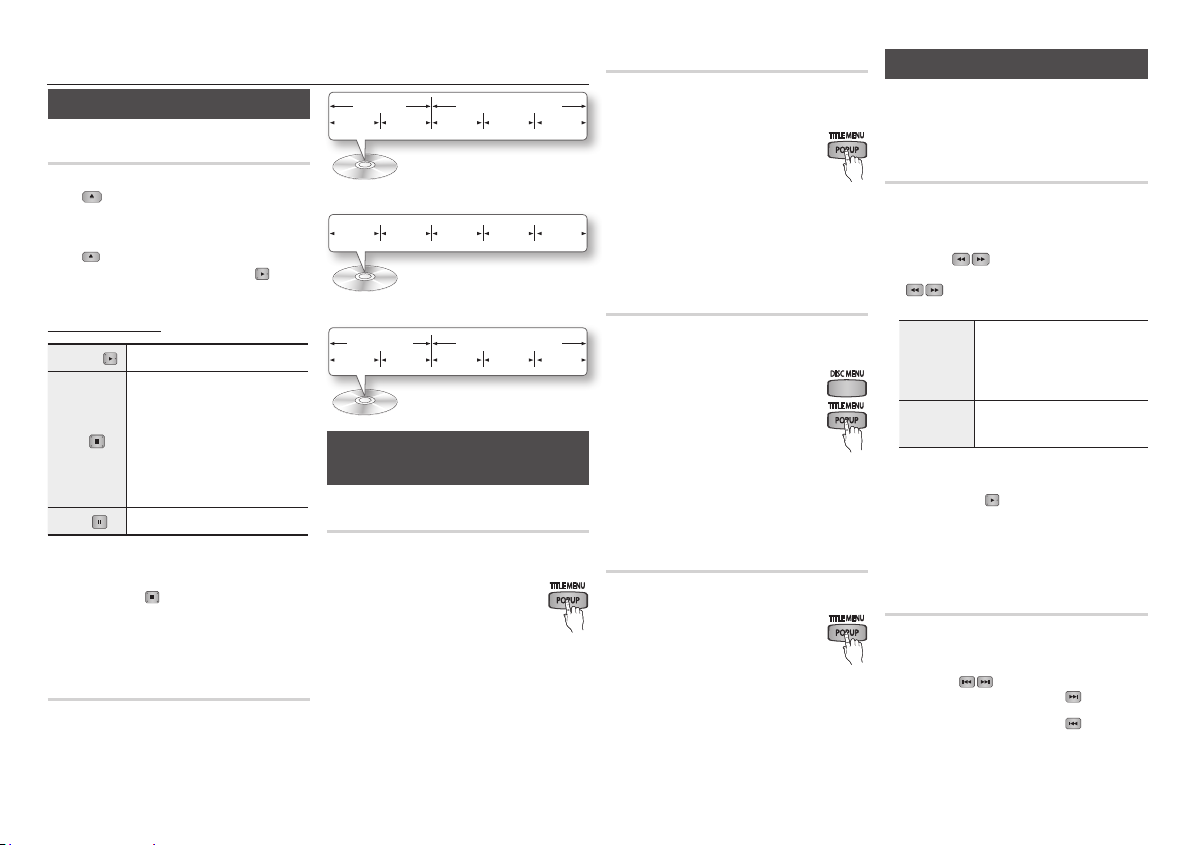
Основные функции
Воспроизведение видео
Воспроизведение
1. Нажмите кнопку Открыть/зАкрыть
( ) чтобы открыть лоток для диска.
2. Вставьте диск в проигрыватель дисков
Blu-ray стороной с этикеткой вверх.
3. Нажмите кнопку Открыть/зАкрыть
( ) чтобы открыть лоток для диска.
4. Нажмите кнопку ВОСПРОИЗВ. ( ).
Кнопки, отвечающие за
воспроизведение
ВОСПРОИЗВ (
СТОП (
ПАУЗА (
ПРИМЕЧАНИЕ.
✎
▪Для некоторых дисков при однократном нажатии
▪Видеофайлы с высокой скоростью передачи битов 20
Запуск воспроизведения.
)
Остановка воспроизведения.
• Если нажать кнопку один
раз: устройство запоминает
кнопки СТОП ( ) устройство может не запомнить
место, в котором остановилось воспроизведение.
Мбит/с или выше нарушают работу проигрывателя,
поэтому их воспроизведение может в любой момент
остановиться.
место, в котором остановлено
)
воспроизведение.
• Если нажать кнопку дважды:
устройство не запоминает
место, в котором остановлено
воспроизведение.
Приостановка воспроизведения.
)
Структура диска
Содержимое дисков обычно разделяется
следующим образом
• Диски Blu-ray, DVD-VIDEO
.
глава 1 глава 2 глава 1 глава 2 глава 3
• Аудио компакт-диски (CD-DA)
дорожка 1 дорожка 2 дорожка 3 дорожка 4 дорожка 5
• Диски MP3, WMA, DivX, MKV и MP4
файл 1 файл 2 файл 1 файл 2 файл 3
Использование меню диска/меню
заголовков/всплывающего меню
Использование меню диска
1. Во время воспроизведения
2. С помощью кнопок ▲▼◄► выберите
✎
заголовок 1 заголовок 2
папка (группа) 1 папка (группа) 2
hZ
нажмите кнопку DISC MENU
на пульте дистанционного
управления.
нужный параметр и нажмите кнопку
ВВОД.
ПРИМЕЧАНИЕ.
▪В зависимости от используемого диска некоторые
элементы меню могут отличаться или это меню
может быть недоступно.
Использование меню заголовков
Z
о время воспроизведения нажмите
1. В
кнопку TITLE MENU на пульте
дистанционного управления.
2. С помощью кнопок ▲▼◄►
выберите нужный параметр и
нажмите кнопку ВВОД.
ПРИМЕЧАНИЕ.
✎
▪В зависимости от используемого диска некоторые
элементы меню могут отличаться или это меню
может быть недоступно.
Воспроизведение списка сюжетов
1. Во время воспроизведения нажмите
кнопку DISC MENU или TITLE
MENU.
2. С помощью кнопок ▲▼ выберите
запись, которую необходимо
воспроизвести из списка сюжетов,
и нажмите кнопку ВВОД.
ПРИМЕЧАНИЕ.
✎
▪Если на диске имеется список воспроизведения,
нажмите ЗЕЛЕНУЮ кнопку (B) для перехода к этому
списку.
z
Использование функций поиска и пропуска
Во время воспроизведения можно
выполнять быстрый поиск по главе или
дорожке и использовать функцию пропуска
для перехода к следующему фрагменту.
Поиск необходимой сцены
• Во время воспроизведения нажмите кнопку
ПОИСК ( ).
При каждом нажатии кнопки ПОИСК
( ) скорость воспроизведения
изменяется следующим образом.:
DVD-RW/-R,
DVD+RW/+R,
DVD-VIDEO
DivX, MKV,
• Для возврата в режим обычного
воспроизведения нажмите кнопку
ВОСПРОИЗВ. ( ).
ПРИМЕЧАНИЕ.
✎
Использование всплывающего меню
h
1. Во время воспроизведения
нажмите кнопку POPUP MENU
на пульте дистанционного
управления.
2. С помощью кнопок ▲▼◄► или кнопки
ВВОД выберите нужное меню.
ПРИМЕЧАНИЕ.
✎
▪В зависимости от используемого диска некоторые
элементы меню могут отличаться или это меню
может быть недоступно.
Пропуск глав
• Во время воспроизведения нажмите кнопку
ПРОПУСК ( ).
При нажатии кнопки ПРОПУСК ( )
выполняется переход к следующей главе диска.
При нажатии кнопки ПРОПУСК ( )
выполняется переход к началу главы диска.
При повторном нажатии кнопки происходит
перемещение в начало предыдущей главы диска
hzZyx
)
)
1
BD-ROM,
BD-RE/-R,
▪В режиме поиска воспроизведение звука
MP4
невозможно.
)
(
(
)
(
4
1
4
)
(
(
)
1
(
1
2 ) 3
5 ) 6 ) 7
2 ( 3
5 ( 6 ( 7
2 ) 3
2 ( 3
hzZyx
.
18
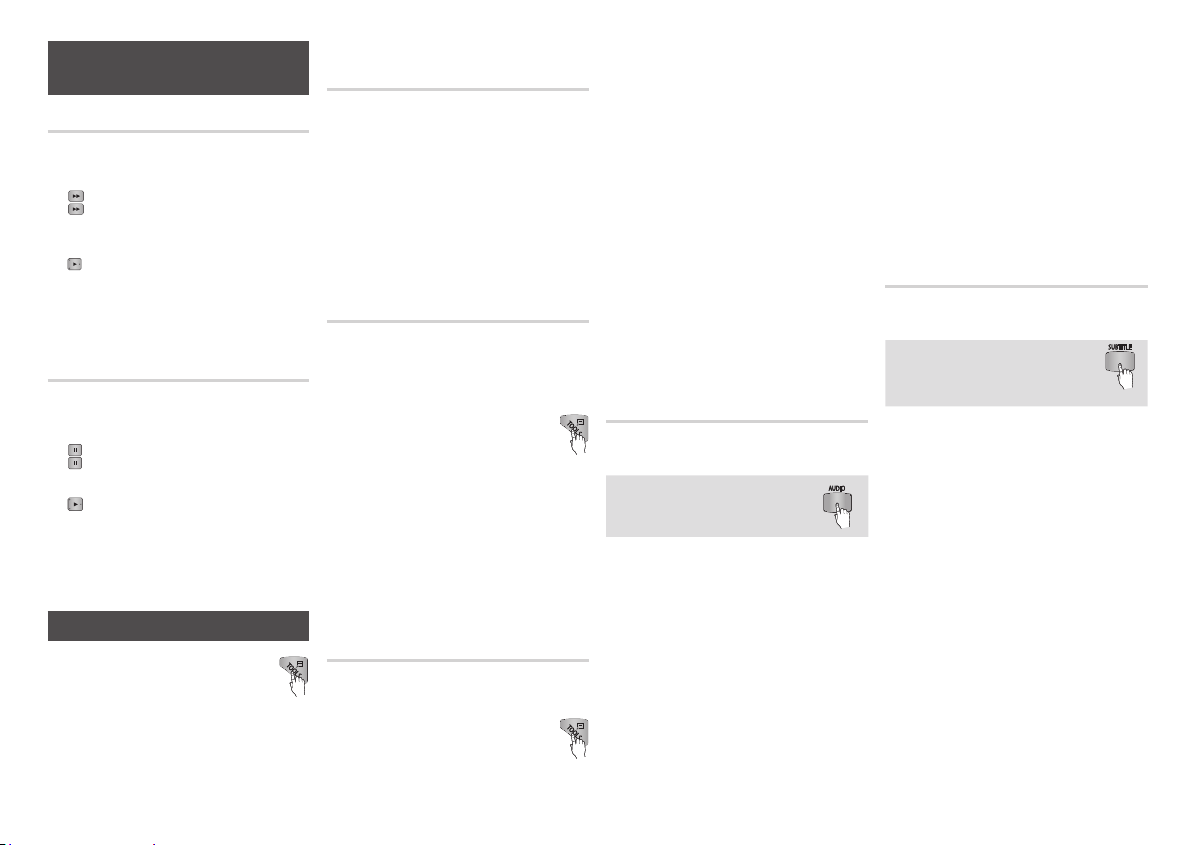
Замедленное воспроизведение/
покадровое воспроизведение
Замедленное воспроизведение
hzZyx
• В режиме паузы нажмите кнопку ПОИСК
( ). При каждом нажатии кнопки ПОИСК
( ) скорость воспроизведения изменяется
следующим образом: * 1/8 * 1/4 * 1/2
• Для возврата в режим обычного
воспроизведения нажмите кнопку ВОСПРОИЗВ.
( ).
ПРИМЕЧАНИЕ.
✎
▪В режиме замедленного воспроизведения
воспроизведение звука невозможно.
Покадровое воспроизведение
hzZyx
• В режиме паузы нажмите кнопку ПАУЗА
( ). При каждом нажатии кнопки ПАУЗА
( ) отображается новый кадр.
• Для возврата в режим обычного
воспроизведения нажмите кнопку ВОСПРОИЗВ.
( ).
ПРИМЕЧАНИЕ.
✎
▪В режиме покадрового воспроизведения
воспроизведение звука невозможно.
Использование кнопки TOOLS
Во время воспроизведения можно
управлять меню диска нажатием
кнопки TOOLS.
ПРИМЕЧАНИЕ.
✎
▪Меню Tools при воспроизведении разных дисков
может выглядеть по-разному.
Переход непосредственно к
необходимой сцене
hzZy
1. Во время воспроизведения нажмите
кнопку TOOLS.
2. С помощью кнопок ▲▼ выберите
параметр Фильм, Поиск раздела или
Поиск времени.
3. Нажмите кнопку ◄► или цифровую
кнопку для выбора нужного сюжета,
раздела или времени, затем нажмите
кнопку ВВОД.
Повторное воспроизведение
главы или раздела
hzZy
Повторное воспроизведение названия или
главы диска. В зависимости от диска функция
повторного воспроизведения может быть
недоступна.
1. Во время воспроизведения
нажмите кнопку TOOLS на пульте
дистанционного управления.
2. С помощью кнопок ▲▼ выберите Рєҗим
повтра.
3. С помощью кнопок ▲▼ выберите Часть или
Фильм, затем нажмите кнопку ВВОД.
4. Для возврата в режим нормального
воспроизведения нажмите кнопку TOOLS
еще раз.
5. Нажмите кнопки ▲▼ для выбора элемента
пoиcк врeмeни .
6. Нажмите кнопки ▲▼ для выбора элемента
Выкл., затем нажмите кнопку ВВОД.
Повторное воспроизведение раздела
hzZy
1. Во время воспроизведения
нажмите кнопку
дистанционного управления.
2. С помощью кнопок ▲▼ выберите
TOOLS
на пульте
пoиcк врeмeни
3. С помощью кнопок ▲▼ выберите пoиcк
врeмeни
4. Отметьте точку начала (A) повторного
5. Отметьте точку окончания (B) повторного
6. Для возврата в режим нормального
7. Нажмите кнопки ▲▼ для выбора элемента
8. Нажмите кнопки ▲▼ для выбора элемента
ПРИМЕЧАНИЕ.
✎
.
воспроизведения, нажав кнопку ВВОД.
воспроизведения, нажав кнопку
воспроизведения нажмите кнопку
еще раз.
пoиcк врeмeни .
ВВОД.
Выкл., затем нажмите кнопку ВВОД.
▪Если установить точку окончания повторного
воспроизведения (В) ранее, чем через 5 секунд,
появится запрещающее сообщение.
▪В зависимости от используемого диска некоторые
элементы меню могут о
может быть недоступно.
затем нажмите кнопку
тличаться или это меню
TOOLS
TOOLS
.
Выбор языка звуковой дорожки
hzZx
Для управления этой функцией
можно также нажать кнопку
AUDIO на пульте дистанционного
управления.
1. Во время воспроизведения нажмите
кнопку TOOLS.
2. С помощью кнопок ▲▼ выберите
параметр Звук.
3. С помощью кнопок ◄► выберите
необходимый язык аудио.
ПРИМЕЧАНИЕ.
✎
▪Индикатор ◄► не будет отображаться на экране,
если для раздела BONUSVIEW не настроены
параметры аудио BONUSVIEW.
▪Если на диске Blu-ray имеется раздел BONUSVIEW,
будет отображаться информация о режиме основного
аудиопотока/BONUSVIEW.
С помощью кнопки ◄► осуществляется
переключение между режимом основного
аудиопотока и аудио BONUSVIEW.
▪Языки, доступные благодаря функции выбора
языка аудио, зависят от того, какие языки
аудио закодированы на диске. Эта функция или
определенные языки могут быть недоступны.
▪Диск Blu-ray может содержать до 32 языков аудио,
а DVD-диск – до 8.
▪Для некоторых дисков Blu-ray можно выбрать PCM
или звуковую дорожку Dolby Digital на английском
языке.
▪Если нажать кнопку AUDIO на пульте дистанционного
управления, отобразится звуковая панель.
Чтобы удалить звуковую панель, нажмите кнопку
RETURN.
Выбор языка субтитров
hZx
Для управления этой
функцией можно также нажать
кнопку SUBTITLE на пульте
дистанционного управления.
1. Во время воспроизведения нажмите
кнопку TOOLS.
2. С помощью кнопок ▲▼ выберите
параметр Субтитры.
3. С помощью кнопок ◄► выберите
необходимый язык субтитров.
✎
ПРИМЕЧАНИЕ.
▪На некоторых дисках Blu-ray/DVD, возможно,
удастся изменить субтитры в меню диска по своему
усмотрению.
Нажмите кнопку DISC MENU.
▪Работа этой функции зависит от того, какие субтитры
закодированы на диске; функция может работать не
со всеми дисками Blu-ray/DVD.
▪Диск Blu-ray может содержать до 255 языков
субтитров, а DVD-диск – до 32.
▪Если на диске Blu-ray имеется раздел BONUSVIEW,
будет отображаться информация о режиме основного
аудиопотока/BONUSVIEW.
19
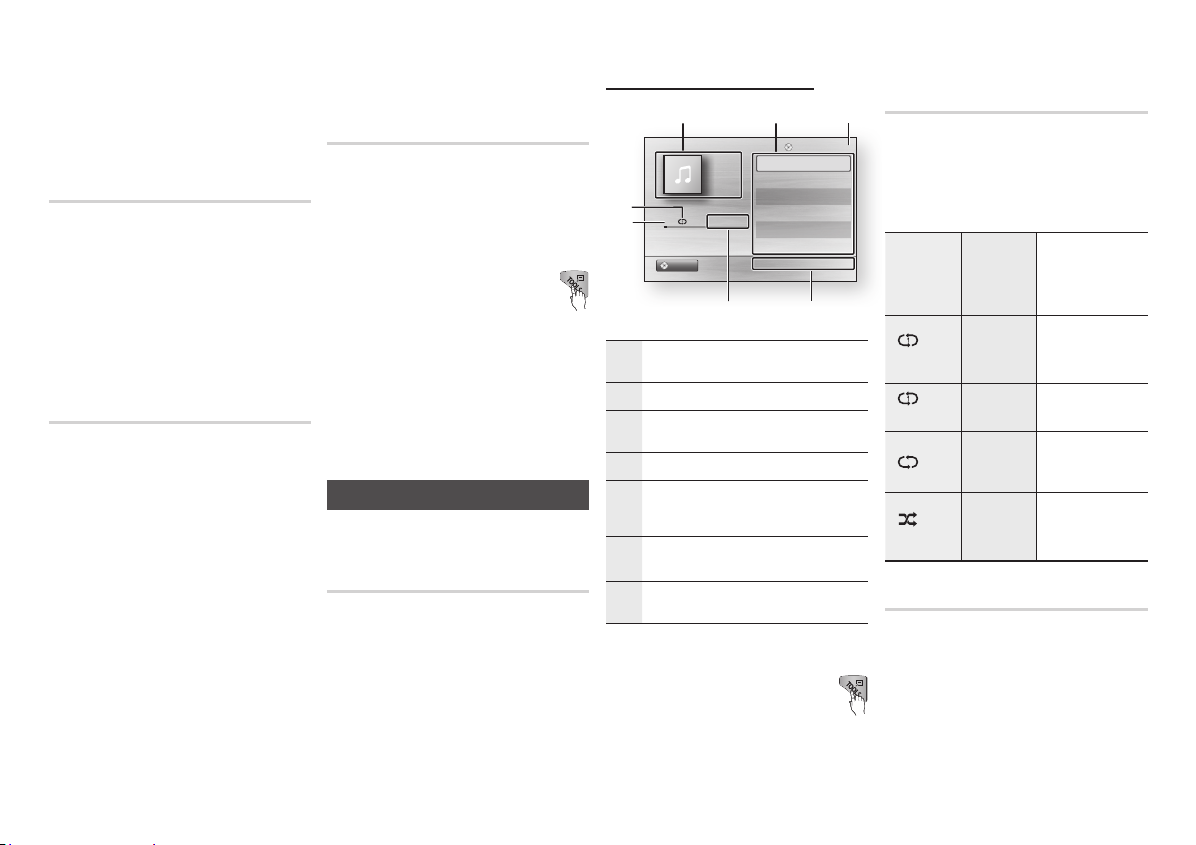
▪Эта функция одновременно меняет первичные и
вторичные субтитры.
▪Количества первичных и вторичных субтитров также
будут отображаться.
▪Если нажать кнопку SUBTITLE на пульте
дистанционного управления, отобразится панель
субтитров.
Чтобы удалить панель субтитров, нажмите кнопку
RETURN.
Изменение ракурса камеры
Если на диске Blu-ray/DVD содержатся
изображения под несколькими ракурсами,
можно использовать функцию РАКУРС.
1. Во время воспроизведения нажмите
кнопку TOOLS.
2. С помощью кнопок ▲▼ выберите
параметр Ракурс.
3. С помощью кнопок ◄► выберите нужный
ракурс.
hZ
✎
Настройка функции BONUSVIEW
Функция BONUSVIEW позволяет
просматривать дополнительное содержимое
(например, комментарии) в небольшом окне
во время просмотра фильма.
Эта функция доступна, только если на диске
имеется раздел Bonusview.
1. Во время воспроизведения нажмите
2. С помощью кнопок ▲▼ выберите
3. С помощью кнопок ◄► выберите
✎
Выбор функции “Настр. изображ.”
hzZy
С помощью этой функции можно настраивать
качество видео, когда проигрыватель
подключен к телевизору.
1. Во время воспроизведения нажмите кнопку
TOOLS.
2. С помощью кнопок ▲▼ выберите параметр
Настр. изображ. и нажмите кнопку ВВОД.
3. С помощью кнопок ◄► выберите нужный
параметр Настр. изображ.
• Динамический : повышение четкости
изображения.
• Обычный : оптимальный параметр
для просмотра большинства типов
изображений.
• Фильм : оптимальный параметр для
просмотра фильмов.
• Пользователь : настройка четкости
и функции ослабления помех
пользователем.
Воспроизведение аудио компактдисков (CD-DA)/MP3
1. Вставьте аудио компакт-диск (CD-DA) или
ПРИМЕЧАНИЕ.
▪При использовании функции BD wise это меню не
будет отображаться.
h
кнопку TOOLS.
параметр BONUSVIEW видео или
BONUSVIEW аудио.
необходимый параметр Bonusview.
ПРИМЕЧАНИЕ.
▪ Если включить или отключить параметр
BONUSVIEW видео, параметр BONUSVIEW аудио
также будет включен или отключен в соответствии с
настройкой параметра BONUSVIEW видео.
Прослушивание музыки
ow
диск MP3 в лоток для диска.
• Первая дорожка аудио компакт-диска
(CD-DA) будет воспроизводиться
автоматически.
• Если воспроизводится диск MP3, с
помощью кнопок ◄► выберите пункт
Музыка, затем нажмите кнопку ВВОД.
Элементы экранного меню аудио
компакт-диска (CD-DA)/MP3
31 2
Список воспр.
TRACK 001
TRACK 001
TRACK 002
7
+
00:08 / 05:57
6
CD
TRACK 003
TRACK 004
TRACK 005
TRACK 006
"
Пауза / Инструменты ' Возврат
5
Отображение информации о музыкальной
1
композиции.
Отображение списка воспроизведения.
2
Номер текущей дорожки/общее количество
3
дорожек.
Отображение доступных кнопок.
4
Отображение текущего времени
воспроизведения/общего времени
5
воспроизведения.
Отображение текущего состояния
6
воспроизведения.
Отображение состояния повторного
7
воспроизведения.
2. С помощью кнопок ▲▼ выберите
дорожку, которую необходимо
воспроизвести, и нажмите
кнопку ВВОД.
1/6
05:57
04:27
04:07
03:41
03:17
03:35
4
Повторное воспроизведение
аудио компакт-диска/диска
MP3
1. Во время воспроизведения нажмите
кнопку TOOLS.
2. Выберите параметр Режим повтора,
затем с помощью кнопок ◄►
выберите нужный режим повтора.
3. Нажмите кнопку ВВОД.
Композиции
воспроизводятся в том
порядке, в котором
они были записаны на
диск.
Повтор текущей
композиции.
Повтор текущей
композиции.
Повторное
воспроизведение всех
композиций.
Воспроизведение
записанных на диске
композиций в случайном
порядке.
Выкл.
(
)
Дорожки
(
)
Одна
композиция
(
) Все
( )
Случайно
Аудио компактдиски
(CD-DA)/MP3
Аудио компактдиски
(CD-DA)
Диски MP3
Аудио компактдиски
(CD-DA)/MP3
Аудио компактдиски
(CD-DA)/MP3
Список воспроизведения
1. Вставьте аудио компакт-диск (CD-DA)
или диск MP3 в лоток для диска.
• Воспроизведение аудио-компакт
дисков (CD-DA) начинается
автоматически.
• Чтобы начать воспроизведение
диска MP3, с помощью кнопок ◄►
выберите пункт Музыка, затем
нажмите кнопку ВВОД.
20
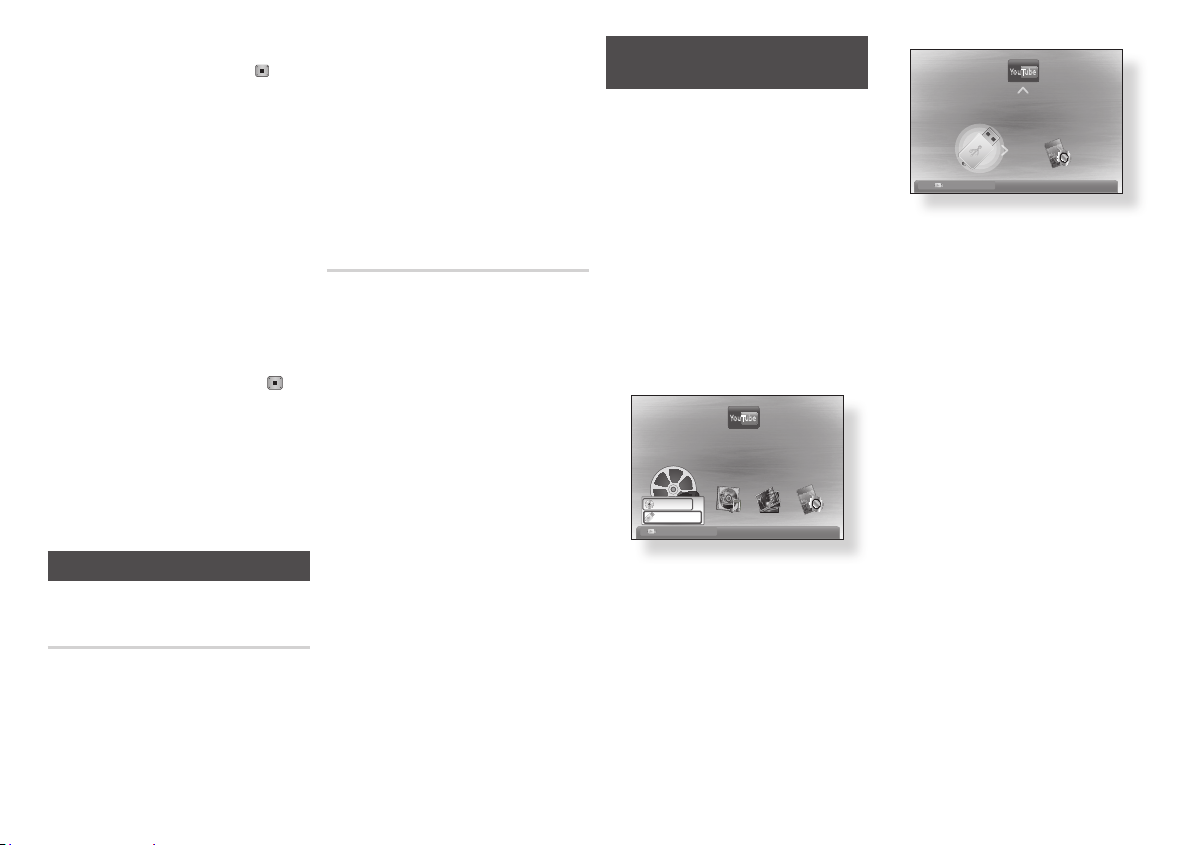
2. Для перехода в список музыкальных
файлов нажмите кнопку СТОП ( ) или
RETURN.
Отобразится экран со списком
музыкальных файлов.
3. С помощью кнопок ▲▼◄► перейдите
к нужной композиции, затем нажмите
ЖЕЛТУЮ кнопку (C), чтобы отметить
галочкой композиции, которые
желаете прослушать.
Для выбора дополнительных
композиций повторите эти действия.
4. При наличии в списке
воспроизведения ненужной
композиции нажмите ЖЕЛТУЮ кнопку
(C) еще раз.
Выбранная композиция будет удалена.
5. Для воспроизведения выбранных
композиций нажмите кнопку ВВОД.
Воспроизведение выбранных
композиций начнется автоматически.
6. Для перехода в список музыкальных
файлов нажмите кнопку СТОП ( )
или RETURN.
7. Для перехода к списку
воспроизведения нажмите кнопку
ВВОД.
✎
ПРИМЕЧАНИЕ.
▪На аудио компакт-диске (CD-DA) можно создать
список воспроизведения, содержащий до 99
композиций.
.
Воспроизведение изображений
G
Воспроизведение файлов JPEG
1. Вставьте диск с файлами JPEGв лоток
для диска.
2. С помощью кнопок ◄► выберите
параметр Фотографии и нажмите
кнопку ВВОД.
3. С помощью кнопок ▲▼◄► выберите
папку, содержимое которой требуется
воспроизвести, и нажмите кнопку
ВВОД.
4. С помощью кнопок ▲▼◄► выберите
фотографию, которую требуется
воспроизвести, и нажмите кнопку
ВВОД.
✎
ПРИМЕЧАНИЕ.
▪Нельзя увеличить субтитры и демонстрационную
графику в полноэкранном режиме.
Использование кнопки TOOLS
Можно использовать различные функции с
помощью кнопки TOOLS.
• Запустить показ слайдов: запуск показа
слайдов.
• Остановка показа : остановка
воспроизведения слайд-шоу.
• Скор. слайд-шоу : управление
скоростью воспроизведения слайд-шоу.
• Фоновая музыка: прослушивание
музыки при просмотре изображений.
• Увеличенный: увеличение текущего
изображения (до 4-х раз).
• Поворот: поворот изображения.
(Поворот изображения в направлении по
или против часовой стрелки.)
• Информация: отображение информации
об изображении, включая имя, размер и
т.д.
✎
ПРИМЕЧАНИЕ.
▪Для включения функции фоновой музыки файл
фотографии должен находиться на том же
носителе, что и музыкальный файл. На качество
звука могут влиять скорость передачи файла
MP3, размер фотографии и метод кодировки.
Воспроизведение файлов с
устройства хранения USB
Для воспроизведения файлов мультимедиа
(MP3, JPEG, DivX и т.д.), загруженных
с устройства хранения USB, можно
использовать разъем USB.
1. Перейдите в главное меню.
2. В режиме остановки подключите
устройство хранения USB к порту USB
на передней панели устройства.
Отобразится сообщение “Изменить
устройство?”.
3. Нажмите кнопку ◄► для выбора
варианта Да, затем нажмите кнопку
ВВОД.
4. Нажмите КРАСНУЮ (A) или СИНЮЮ (D)
кнопку.
Если вы нажали КРАСНУЮ (A) кнопку,
переходите к шагу 5.
Если вы нажали СИНЮЮ (D) кнопку,
выполните шаги 4-1.
YouTube
Нет диска
123
123 a Смена устр.
c
Извлеките USB
d
Просмотр устр-в
Ввод
"
5. С помощью кнопок ▲▼ выберите
элемент USB, а затем нажмите кнопку
ВВОД.
6. С помощью кнопок ◄► выберите
видео, музыку или фотографии, а затем
нажмите кнопку ВВОД. Перейдите к
шагу 7.
4-1. Нажмите СИНЮЮ (D) кнопку. Появится
экран, изображенный на рисунке
ниже. Перейдите к шагам 5-1.
YouTube
Рекомендуемые Интернет- услуги
123
123
d
дом
Ввод
"
5-1. С помощью кнопок ◄► выберите
элемент USB, а затем нажмите кнопку
ВВОД.
6-1. С помощью кнопок ▲▼ выберите
видео, музыку или фотографии, а затем
нажмите кнопку ВВОД.
7. Для получения информации о
воспроизведении видеофайлов,
музыкальных файлов или файлов
фотографий см. стр. 18-21.
✎
ПРИМЕЧАНИЕ.
▪Во избежание повреждения данных, хранящихся
на устройстве USB, следует выполнить
безопасное отключение. С помощью кнопки
MENU перейдите в главное меню, нажмите
ЖЕЛТУЮ кнопку (C), а затем нажмите кнопку
ВВОД.
▪Если воспроизведение файлов, записанных
на аудио компакт-дисках (CD-DA), файлов
MP3 и файлов JPEG остановлено, переход
в полноэкранный режим с помощью кнопки
FULL SCREEN на пульте дистанционного
управления будет невозможен.
▪Если вставить диск во время
воспроизведения файлов на
устройстве хранения USB, режим
устройства автоматически изменится
на режим “DVD или CD”.
21
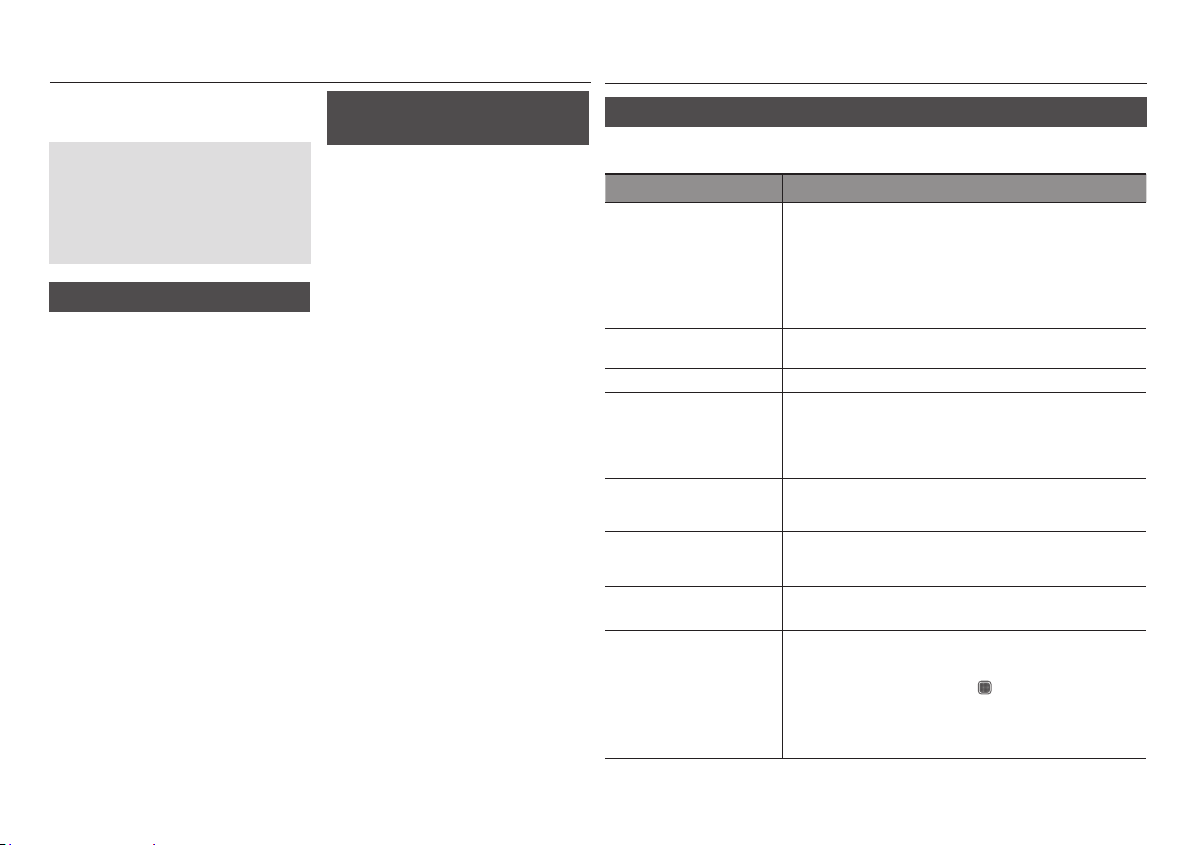
Сетевые службы
Подключив устройство к сети, можно
использовать различные сетевые службы,
например BD-LIVE.
Перед использованием любых сетевых
служб ознакомьтесь со следующими
инструкциями.
1. Подключение устройства к сети.
(См. стр. 10~11)
2. Настройка параметров сети.
(См. стр. 16).
Служба BD-LIVE™
Подключив устройство к сети,
можно просматривать различное
видеосодержимое на дисках,
поддерживающих службу BD-LIVE.
1. Проверьте оставшийся объем памяти.
Для работы службы BD-LIVE на
запоминающем устройстве должно
быть не менее 1 ГБ свободного места.
2. Вставьте диск Blu-ray с поддержкой
службы BD-LIVE.
3. Выберите элемент содержимого
из различного содержимого
службы BD-LIVE, предоставленного
производителем диска.
✎
ПРИМЕЧАНИЕ.
▪Использование BD-LIVE и предоставленного
содержимого зависит от вида и производителя
диска.
Уведомление об обновлении
программного обеспечения
Во время сетевого подключения устройство
будет уведомлять пользователя о наличии
новых версий программного обеспечения с
помощью всплывающих сообщений.
1. Включите устройство.
2. В меню обновления системы
установите для параметра Оповещение
об автообновлении значение Вкл..
При наличии новой версии программного
обеспечение устройство уведомит
пользователя с помощью всплывающего
сообщения.
3. Для обновления микропрограммы выберите
в тексте всплывающего сообщения пункт
Да.
Устройство автоматически выключится,
начнется перезапуск системы, а затем процесс загрузки.
(В этом случае никогда не включайте
устройство вручную.)
4. Отобразится сообщение о выполнении
обновления.
По завершении обновления устройство
выключится снова.
5. Нажмите кнопку POWER, чтобы
включить устройство.
✎
ПРИМЕЧАНИЕ.
▪Обновление будет завершено, когда устройство
выключится после перезагрузки. Нажмите кнопку
POWER, чтобы включить устройство с обновленной
версией программного обеспечения.
Запрещается включать или выключать устройство
вручную во время процедуры обновления.
▪Компания Samsung Electronics не несет
ответственности за неисправности устройства,
вызванные нестабильностью Интернет-соединения
или небрежностью клиента во время процедуры
обновления.
Приложение
Устранение неполадок
Прежде чем обратиться в сервисный центр, проверьте следующее.
ПРОБЛЕМА СПОСОБ УСТРАНЕНИЯ
С помощью пульта дистанционного
управления не удается выполнить
ни одной операции.
Не воспроизводится диск.
Не отображается меню диска. • Убедитесь, что на диске имеются меню.
На экране отображается
запрещающее сообщение.
Режим воспроизведения не
совпадает с режимом, выбранным в
меню настройки.
Невозможно изменить форматное
соотношение экрана.
Отсутствует звук. • Убедитесь, что в меню параметров звука выбрано правильное значение
Экран заблокирован • Если для выхода HDMI установлено значение разрешения, которое не
• Проверьте состояние батарей в пульте дистанционного управления.
Возможно, их требуется заменить.
• Используйте пульт дистанционного управления на расстоянии, не
превышающем 6,1 м.
• Извлеките батареи, а затем в течение нескольких минут удерживайте
нажатыми одну или несколько кнопок, чтобы микропроцессор в пульте
дистанционного управления высох, и были сброшены его настройки.
Снова вставьте батареи и попробуйте использовать пульт дистанционного
управления еще раз.
• Убедитесь, что диск вставлен этикеткой вверх.
• Проверьте номер региона на диске Blu-ray/DVD.
• Подобное сообщение отображается при нажатии неверной кнопки.
• Программное обеспечение диска Blu-ray/DVD не поддерживает эту
функцию (например, ракурсы).
• Был запрошен номер заголовка или раздела или время поиска, выходящее
за рамки диапазона.
• Некоторые функции, выбранные в меню настройки, могут работать
неправильно, если диск не закодирован на использование соответствующей
функции.
• Форматное соотношение экрана на дисках Blu-ray/DVD является
фиксированным.
• Эта проблема вызвана не неисправностью проигрывателя.
цифрового выхода.
поддерживает телевизор (например, 1080p), возможно, что изображение
не будет отображаться на телевизоре.
• Нажмите и удерживайте кнопку СТОП ( ) на передней панели в течение
более 5 секунд (диск в устройстве должен отсутствовать). Все параметры
будут сброшены до заводских настроек.
• При восстановлении заводских настроек все данные пользователя,
сохраненные в базе данных, будут удалены.
22
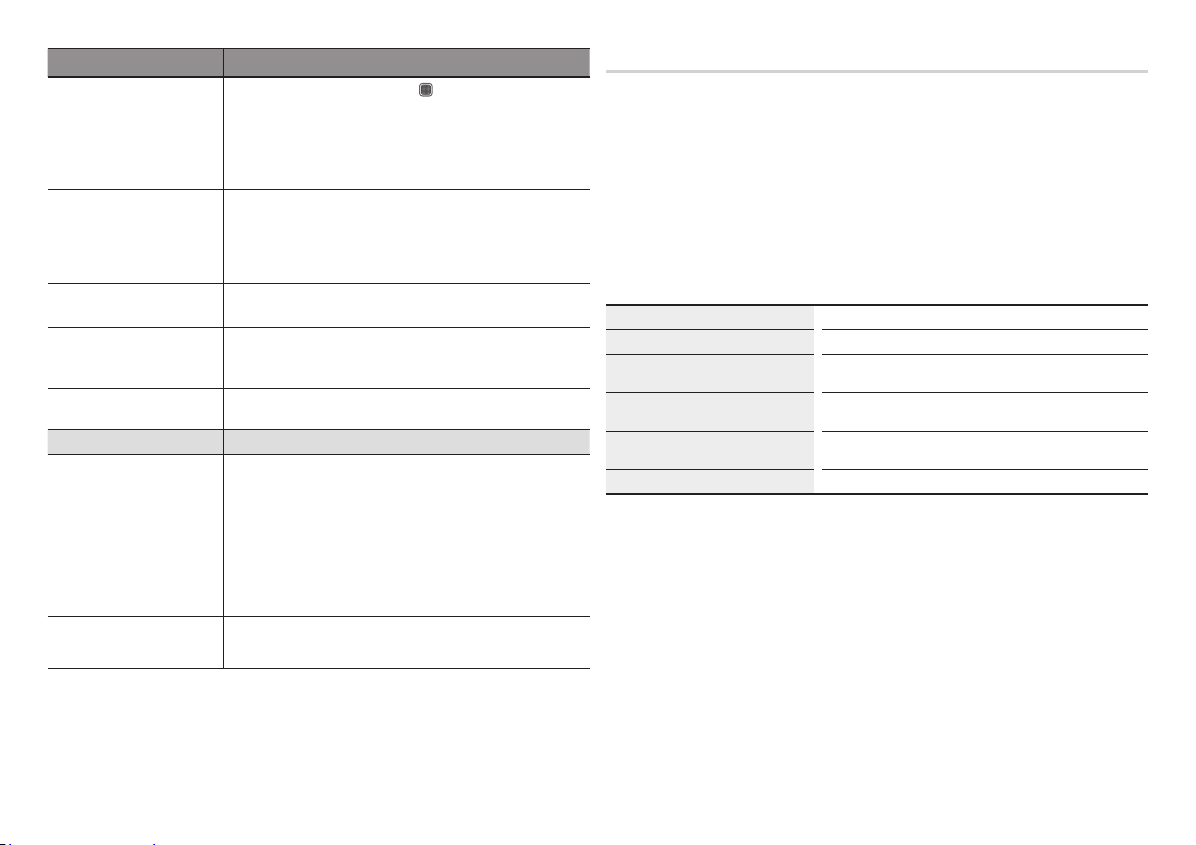
ПРОБЛЕМА СПОСОБ УСТРАНЕНИЯ
Забыт пароль
Другие проблемы. • Перейдите к содержанию и найдите раздел руководства пользователя, в
Изображение отображается с
помехами или оно искажено
Отсутствует выходной сигнал HDMI.
Искаженное изображение HDMI на
экране.
BD-LIVE
Не удается подключиться к серверу
BD-LIVE.
Ошибка при использовании службы
BD-LIVE.
✎
ПРИМЕЧАНИЕ
▪При восстановлении заводских настроек все данные пользователя, сохраненные в базе данных, будут удалены.
• Нажмите и удерживайте кнопку СТОП ( ) на передней панели в течение
более 5 секунд (диск в устройстве должен отсутствовать). Все параметры,
включая пароль, будут сброшены к заводским настройкам.
Используйте эту функцию только в случае крайней необходимости.
• При восстановлении заводских настроек все данные пользователя,
сохраненные в базе данных, будут удалены.
котором описывается текущая проблема, затем выполните процедуру еще
раз.
• Если проблема не устраняется, обратитесь в ближайший уполномоченный
сервисный центр Samsung.
• Убедитесь, что диск не загрязнен или не поцарапан.
• Почистите диск.
• Проверьте соединение телевизора с разъемом HDMI проигрывателя.
• Проверьте, поддерживает ли телевизор сигнал HDMI с разрешением
576p/480p, 720p, 1080i, 1080p.
• Если на экране появятся случайные помехи, значит телевизор не
поддерживает протокол HDCP (Highbandwidth Digital content protection).
• Проверьте состояние сетевого подключения в меню Состояние сети
• Проверьте, подключено ли запоминающее устройство USB к проигрывателю.
• Для работы службы BD-LIVE на запоминающем устройстве должно быть не
менее 1 ГБ свободного места.
Доступное место можно проверить в разделе Управл. BD-данными.
• Проверьте, выбрано ли в меню Интернет соединение BD-LIVE значение
“Разрешено (всем)”.
• Если все перечисленные действия ни к чему не приведут, обратитесь к
поставщику содержимого или обновите микропрограмму проигрывателя до
последней версии.
• Для работы службы BD-LIVE на запоминающем устройстве должно быть не
менее 1 ГБ свободного места.
Доступное место можно проверить в разделе Управл. BD-данными.
Ремонт
При обращении по вопросам ремонта плата за обслуживание может взиматься в
следующих случаях.
1. Если вы вызовете специалиста, и он не обнаружит неисправности устройства.
2. Если вы передадите устройство в ремонтный центр, и его специалисты не обнаружат
неисправности.
Размер платы за обслуживание будет сообщен вам перед тем, как специалист выедет на
место и до начала ремонта проигрывателя.
Прежде чем обращаться по поводу ремонта проигрывателя, внимательно прочитайте
настоящее руководство, попробуйте найти способ устранения неисправности на сайте
компании www.samsung.com или обратитесь в центр поддержки покупателей.
Blu-ray проигрыватель - устройство, предназначенное для воспроизведения Blu-rayдисков, т.е. дисков с повышенной плотностью хранения цифровых данных, включая видео
высокой чёткости.
Номер сертификата POCC KR. AB57. B00441
Срок действия сертификата с 20.01.2010 по 19.01.2013
Орган сертификации
IP (степень защиты от попадания твердых
частиц и влаги)
Класс защиты прибора от поражения
электрическим током
Напряжение питания переменного тока Переменный ток: 110-240 В
OOO "АЛЬТТЕСТ"
117418, Москва, ул. Цюрупы, д.14
IP 20
оборудование класса II
23
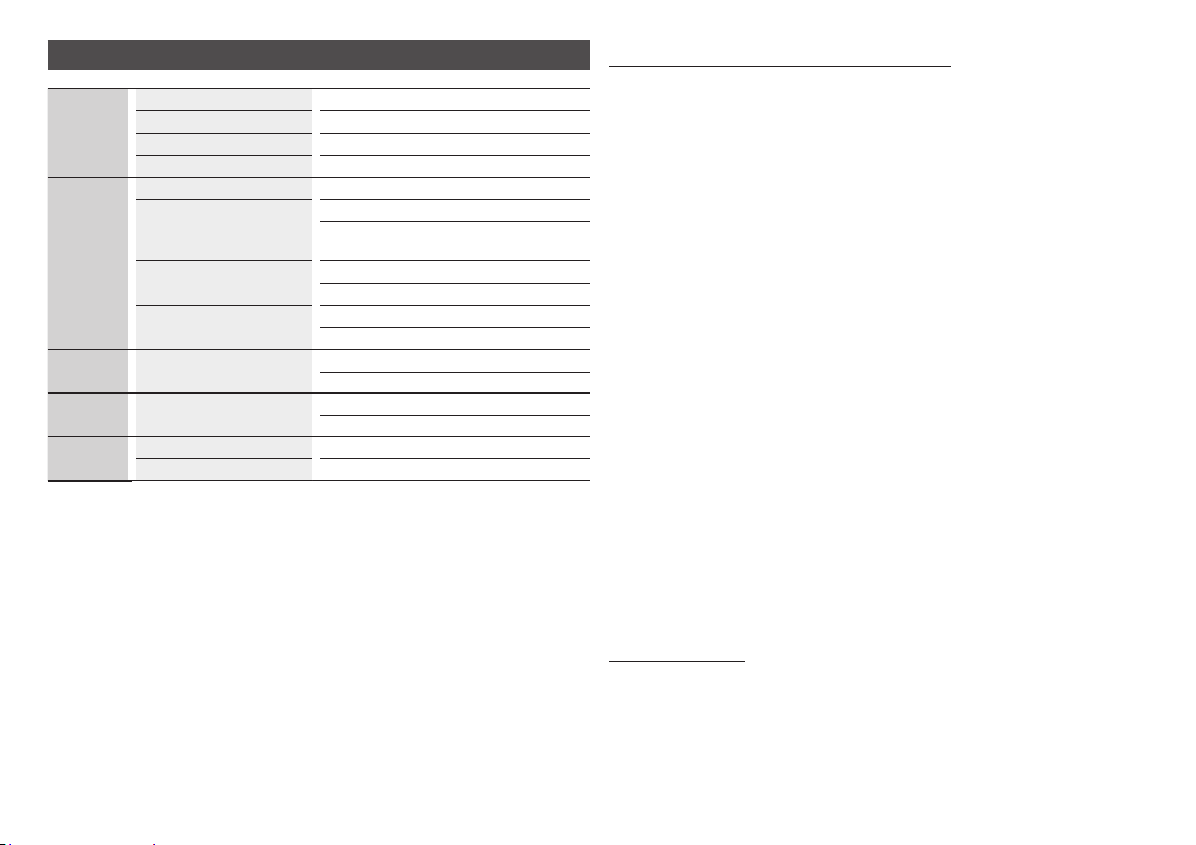
Технические характеристики
Вес 1.5 Kg
Общие
Диск
Выходной
видеосигнал
Видео/
аудио
Аудиовыход
- Конструкция и характеристики устройства могут быть изменены без предварительного
уведомления.
- Характеристики источника электропитания и потребления электроэнергии указаны на
наклейке на корпусе устройства.
- Указанные размеры и вес приблизительны.
Размеры 430 (Ш) X 190 (Г) X 41 (В) мм
Рабочая температура от +5° до +35°
Диапазон рабочей влажности от 10% до 75%
BD (диск Blu-ray) Скорость чтения: 9,834 м/с
Скорость чтения: 6,98 – 7,68 м/с
DVD (цифровой универсальный диск)
Приблизительное время воспроизведения
(односторонний, однослойный диск): 135 мин.
CD: 12 см (КОМПАКТ-ДИСК)
CD: 8 см (КОМПАКТ-ДИСК)
Композитное видео
HDMI
Скорость чтения: 4,8 – 5,6 м/с
Максимальное время воспроизведения: 74 мин.
Скорость чтения: 4,8 – 5,6 м/с
Максимальное время воспроизведения: 20 мин.
1 канал: 1,0 Vp-p (нагрузка 75 Ом)
Blu-ray Disc/DVDs : 576i/480i
1080p, 1080i, 720p, 576p/480p
звук PCM, аудиопоток высокой четкости
2 канала Л (1/Л), П (2/П)
Цифровой аудиовыход Коаксиальный
Уведомление о соответствии стандарту и совместимости
Поддерживаются НЕ ВСЕ диски.
• Подпадает под описанные ниже ограничения, а также ограничения, упоминаемые в настоящем
руководстве, в том числе в разделе, посвященном типам и характеристикам дисков.
Воспроизводятся следующие диски: предварительно записанные диски BD-ROM, DVD-VIDEO и
аудио компакт-диски (CD-DA); диски BD-RE/-R, DVD-RW/-R и CD-RW/-R.
• Диски, отличные от перечисленных выше, не могут быть воспроизведены или не
предназначены для воспроизведения на данном проигрывателе. Кроме того, некоторые из
перечисленных выше дисков могут не поддерживаться по причинам, описанным ниже.
• Компания Samsung не может гарантировать, что данный проигрыватель будет воспроизводить все
диски с логотипом BD-ROM, BD-RE/-R, DVD-VIDEO, DVD-RW/-R, DVD+RW/+R и CD-RW/-R. Кроме
того, проигрыватель может реагировать не на все рабочие команды и поддерживать ограниченные
функции воспроизведения дисков. Проблемы совместимости этих и других дисков, а также проблемы
воспроизведения новых и существующих форматов дисков на данном проигрывателе могут возникнуть по
следующим причинам.
- Blu-ray – новый, развивающийся формат. Данный проигрыватель может поддерживать не все функции
воспроизведения дисков Blu-ray, поскольку отдельные функции могут быть дополнительными,
добавленными к формату Blu-ray после выпуска проигрывателя, другие функции могут быть доступны не
сразу.
- Не все новые и существующие версии формата поддерживаются данным проигрывателем.
- Новые и существующие форматы могут изменяться, обновляться, улучшаться и/или
дополняться.
- Особенности производства некоторых дисков ограничивают возможность их
воспроизведения и использования определенных функций во время воспроизведения.
- Некоторые функции могут быть дополнительными, добавленными к формату Blu-ray после
выпуска данного проигрывателя, другие функции могут быть доступны не сразу.
- Некоторые диски, несмотря на наличие логотипов BD-ROM, BD-RE/-R, DVD-VIDEO, DVDRW/-R, DVD+RW/+R и CD-RW/-R могут быть нестандартизированными.
- Некоторые диски могут не воспроизводиться в зависимости от физического состояния или
условий записи.
- Проблемы и ошибки могут возникнуть при создании программного обеспечения или самих
дисков Blu-ray и DVD.
- Принцип работы данного проигрывателя отличается от принципа работы стандартного
проигрывателя DVD или другого оборудования воспроизведения аудио/видео.
- Другие причины указаны в настоящем руководстве, а также в центре поддержки
покупателей SAMSUNG.
• При возникновении проблем с совместимостью или работой проигрывателя обратитесь в
центр поддержки покупателей SAMSUNG.
Можно также обратиться в центр поддержки покупателей SAMSUNG и получить доступные
обновления для проигрывателя.
• Для получения дополнительной информации об ограничении воспроизведения и
совместимости дисков см. разделы данного руководства “Меры предосторожности”,
“Перед прочтением руководства пользователя”, “Типы и характеристики дисков” и “Перед
воспроизведением”.
Защита авторских прав
• Поскольку система AACS (Advanced Access Content System) признана системой защиты
содержимого дисков формата Blu-ray, также как система CSS (Content Scramble System)
для формата DVD, на воспроизведение, вывод аналогового сигнала и т.д. содержимого,
защищенного AACS, наложены некоторые ограничения.
В работе данного устройства и распространяющихся на него ограничениях возможны различия
в зависимости от времени покупки, поскольку эти ограничения могут быть скорректированы
и/или изменены AACS после производства устройства. Кроме того, дополнительно в качестве
системы защиты содержимого для формата Blu-ray Disc используются знаки BD-ROM Mark
24
